Sony NWZ-A818, NWZ-A816, NWZ-A815 User Manual [ro]
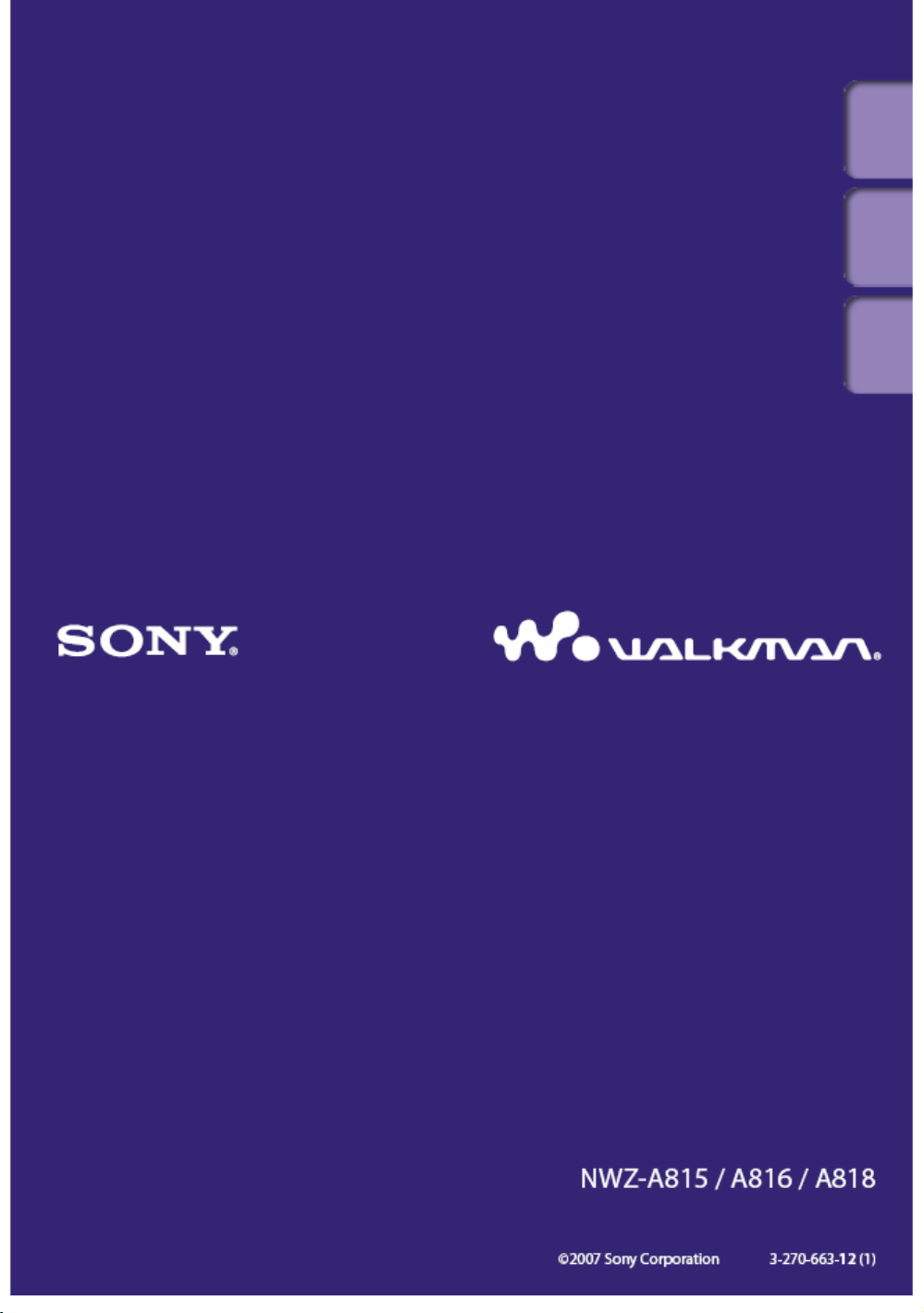
Cuprins Meniu Index
Manual de utilizare
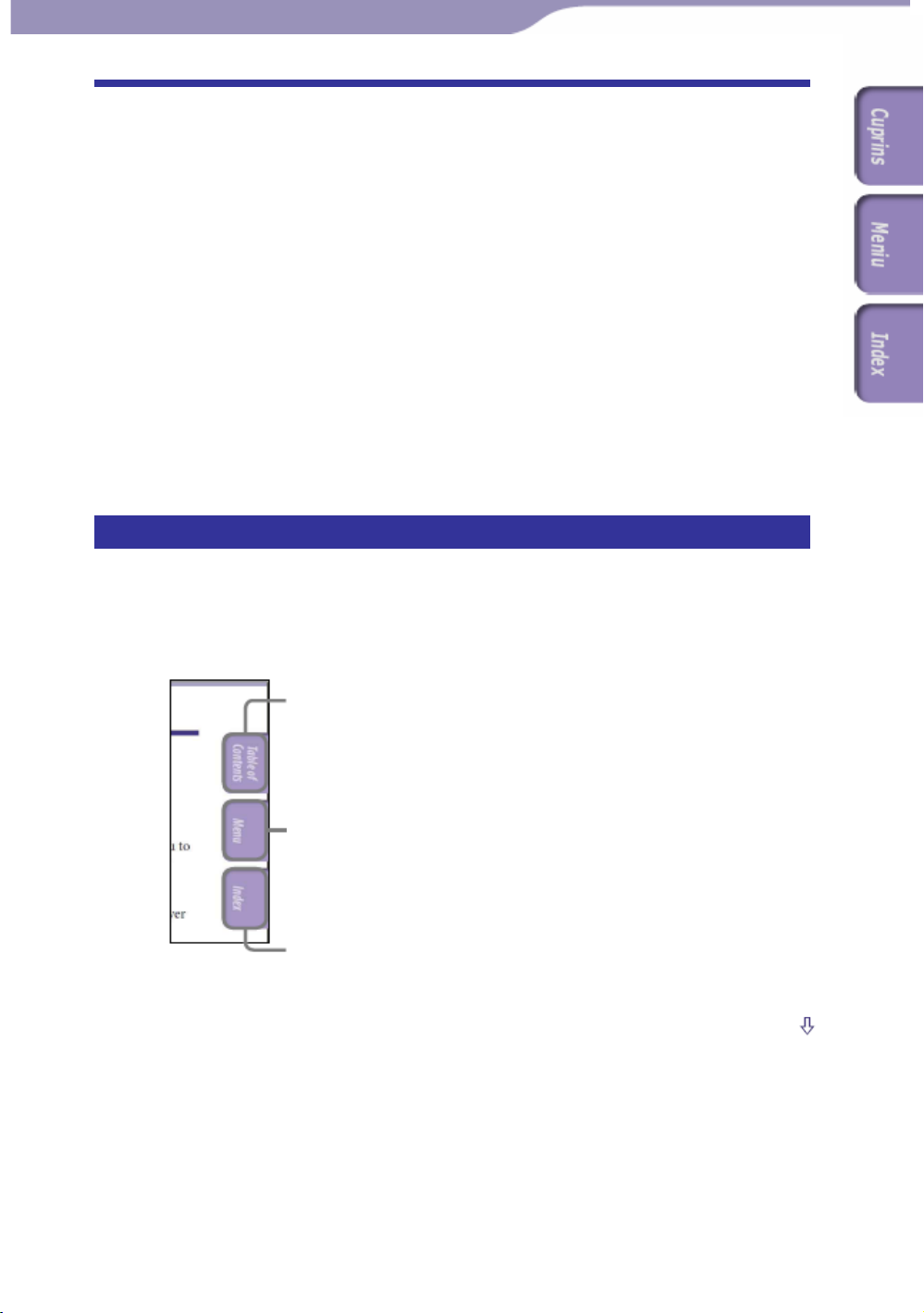
2
V
e
D spre manuale
a s
M nualele de faţă însoţesc playerul. Pe lângă informaţiile cuprinse în ace te
a a software-ului furnizat pe CD-ROM, puteţi consulta şi
m nuale, după instalare
şi
fi erele de instrucţiuni ale software-ului.
Ghidul de operare rapidă detaliază configurarea şi operaţiunile de bază,
—
care vă permit să importaţi şi să rulaţi fişiere audio, video şi imagini din
un computer.
Precauţii în utilizare prezintă informaţii importante menite să prevină orice
—
posibile accidente.
Depanare prezintă principalele simptome, cauze şi remedii ale posibilelor
—
probleme pe care le puteţi întâlni în operarea playerului.
Manualul de utilizare detaliază ca
—
operare, care vă permit să exploataţi playerul la maximul de potenţial şi să
soluţionaţi posibilele probleme în funcţionare.
racteristicile standard şi avansate de
tr-
izualizarea Manualului de utilizare
Navigarea cu ajutorul butoanelor Manualului de utilizare
Apăsaţi butoanele situate în partea dreaptă sus a manualului de faţă pentru a naviga
direct către secţiunile “Cuprins,” “Meniu,” sau “Index.”
Salt la Cuprins
tat din
l căuGăsiţi subiectu
manualului.
Salt la opţiunile de m
meniului de ope
Salt la Index
Găsiţi subiectul căutat
importanţi menţ
iectul căutat din
rare.
ionaţi în m
tr-o listă a capitolelor
eniu
tr-o listă a categoriilor Găsiţi sub
din
tr-o listă a tuturor termenilor
anual.
Continuare
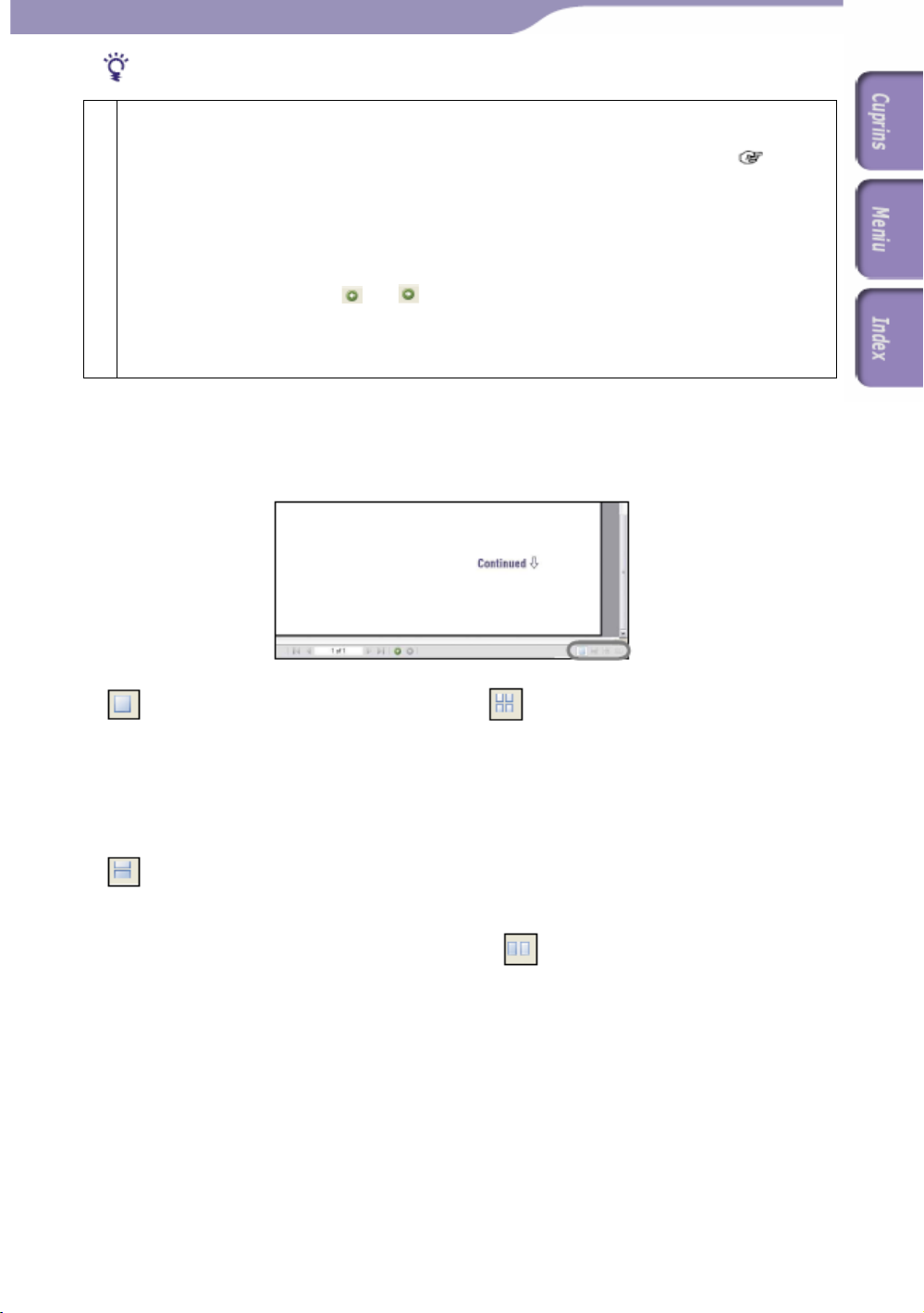
3
•
•
•
•
•
Sfaturi utile
Puteţi ajunge direct la o anumită pagină apă ând dire
Cuprins, în Meniu sau în cadrul Indexului.
agină apăPuteţi ajunge direct la o anumită p ând şi pe un link de r pagina
4) din cadrul textului.
Pentru a căuta referinţe despre o anumită pa ină după un cuvânt cheie, apăsaţi “Edit”,
alegeţi opţiunea “Search” din Adobe Reade pentru a afişa secţiunea de navigaţie, tastaţi
cuvântul cheie în căsuţa de căutare şi apăsa “Search.”
pă saltul către o altă pagină, puteţi naviga
Du către pagina anterioară sau către cea
următoare apăsând bu l
Procedurile de operare pot diferi în funcţie d
care o aveţi instalată.
tonu
sau , afla
s ct pe numărul paginii, menţionat în
s eferinţă (ex.
g
r
ţi
te eîn josul ecranului Adobe Reader.
versiunea programului Adobe Reader pe
Mo
dificarea afişării paginilor
Bu u modul
toanele din partea dreapta jos a ecranul i Adobe Reader vă permit să schimbaţi
de
afişare a paginilor.
Single Page (O singură pagină)
P
aginile sunt afişate una câte una.
A
tunci când derulaţi, pe ecran se
af ează pagina anterioară sau
iş
u
rmătoarea.
Continuous (Continuu)
aginile sunt afişate prin derulare P
co
ntinuă.
A
tunci când derulaţi, pagina anterioară
sa
re
spectiv în sus, în mod continuu.
ză în jos, u cea următoare se deplasea
Continuous - Facing
Pe ecran sunt afişate câte două
pagini, asemenea unei cărţi, fiecare
pereche deplasându-se în mod
continuu la derulare. Atunci când
derulaţi, perechea anterioară sau cea
următoare se deplasează în jos,
respectiv în sus, în mod continuu.
Facing
Pe ecran sunt afişate câte două
pagini, asemenea unei cărţi.
Atunci când derulaţi, ecranul se
schimbă complet afişând perechea
anterioară sau cea următoare
.
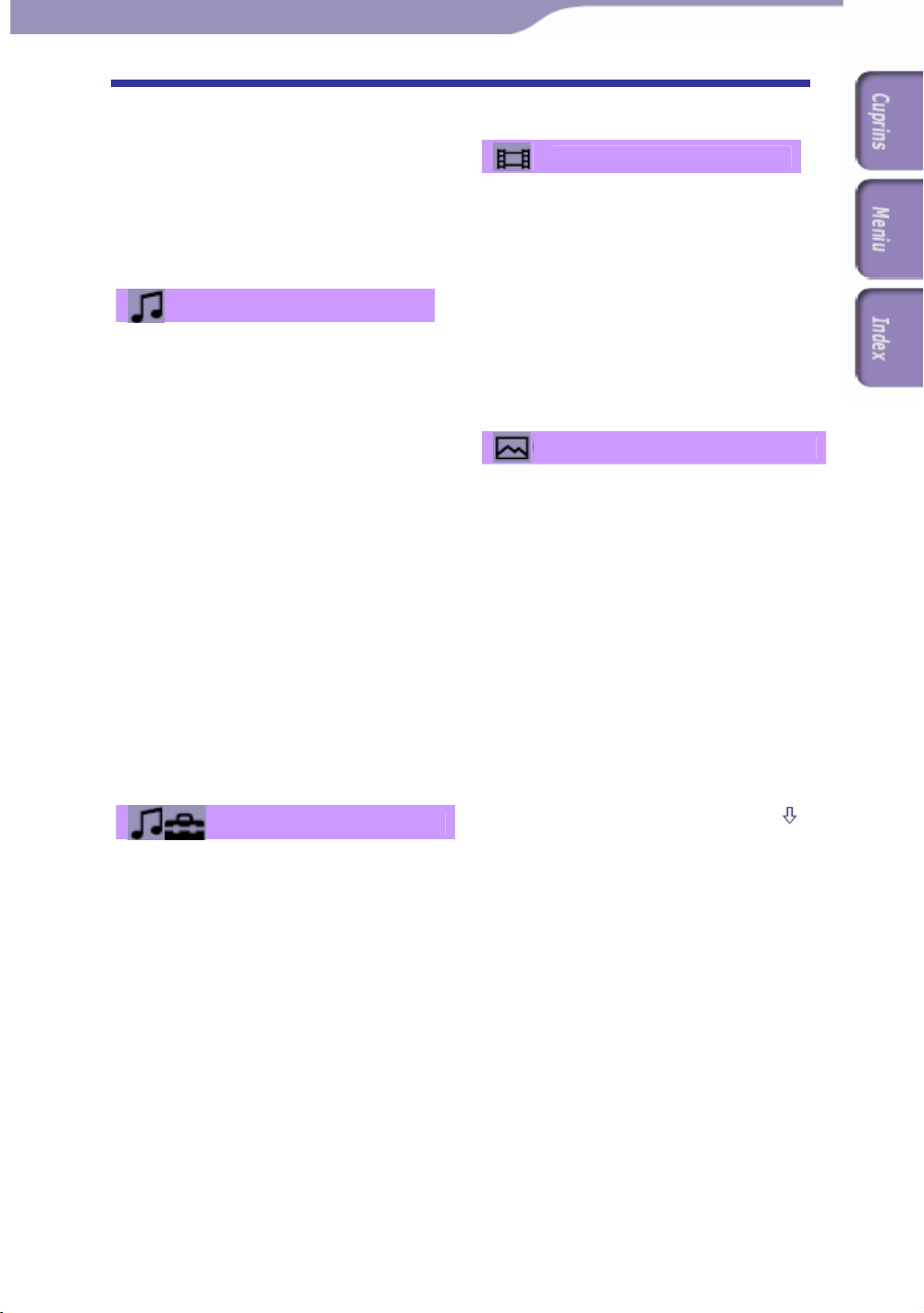
4
C
uprins
Accesorii furnizate .................................... 8
Părţi componente şi butoane..................... 9
Operarea playerului şi ecrane de
navigare…………………………...…….. 11
Utilizarea butonului multifuncţional……
Afişarea ecranului “Now Playing”…...............16
Utilizarea butonului OPTION................ 17
Căutarea melodiilor
Căutarea melodiilor după nume…...................18
Căutarea melodiilor după album......................19
Căutarea melodiilor după artist........................20
Căutarea melodiilor după anul de apariţie........22
Căutarea melodiilor după folder.......................23
C
in
R
Căutarea melodiilor după melodia care
rulează…………………….............
Rularea melodiilor în ordine aleatoare
(Intelligent Shuffle)...................................... 27
Rularea melodiilor lansate în acelaşi an, în ordine
aleatoare
Rularea tuturor melodiilor în ordine
aleatoare……………………………...................29
Afişarea ecranului Now Playing la
schimbarea fiecărei melodii
p)
U
Accesarea meniului de opţiuni pentru
fişiere audio…………………………....... 31
Stabilirea m
Mode)
Stabilirea plajei de rulare….................... 34
Stabilirea formatului de afişare a
albumului……………………………...... 35
Reglarea calităţii sunetului (Equalizer)..... 37
Modificarea calităţii sunetului..........................37
Reglarea calităţii sunetului
Reglarea forţei sunetului (VPT
(Surround))
Ascultarea cu sunet Clear Stereo
Stereo)
Corecţii sonore în gama de înalte
(DSEE (Sound Enhancer))............................. 43
Ajustarea nivelului volumului
Normalizer)
Redare muzică
(Music Library).......... 18
gen...... Căutarea melodiilor după ....................21
ăutarea melodiilor după
iţială….................................................... 24
ularea unui playlist................................ 25
.......... 26
(Time Machine Shuffle)...............................27
(New Song Pop
............................................................... 30
Setare muzică
odului de rulare
(Play
........................................................... 32
(Custom)..................39
................................................... 40
(Clear
.......................................................... 42
(Dynamic
................................................... 45
........12
Redare fişiere video
ularea unui fişier
R
video…..………….................................... 46
Reglarea orientării imaginii…................ 48
Configurarea ecranului video................. 50
Reglarea funcţiei Zoom……................... 51
ularea continuă a fişierelor video........ 53
R
Configurarea modului de afişare a listei
fişierelor video.......................................... 54
Rularea sunetului fără imagine.............. 55
Accesarea meniului de opţiuni pentru
fişiere video…………………………....... 56
Redare imagini
Vizualizarea unei imagini........................ 57
Reglarea orientării imaginii…................ 59
Configurarea ecranului imaginii............ 61
Rularea unui slide show.......................... 62
Reglarea modului de rulare a slide show-
ului…………………………………......... 63
Stabilirea intervalului de schimbare a
imaginii în slide show………………....... 64
Stabilirea modului de afişare a listei
fişierelor imagine...................................... 65
Accesarea meniului de opţiuni pentru
fişiere imagine………………………...... 66
Continuare
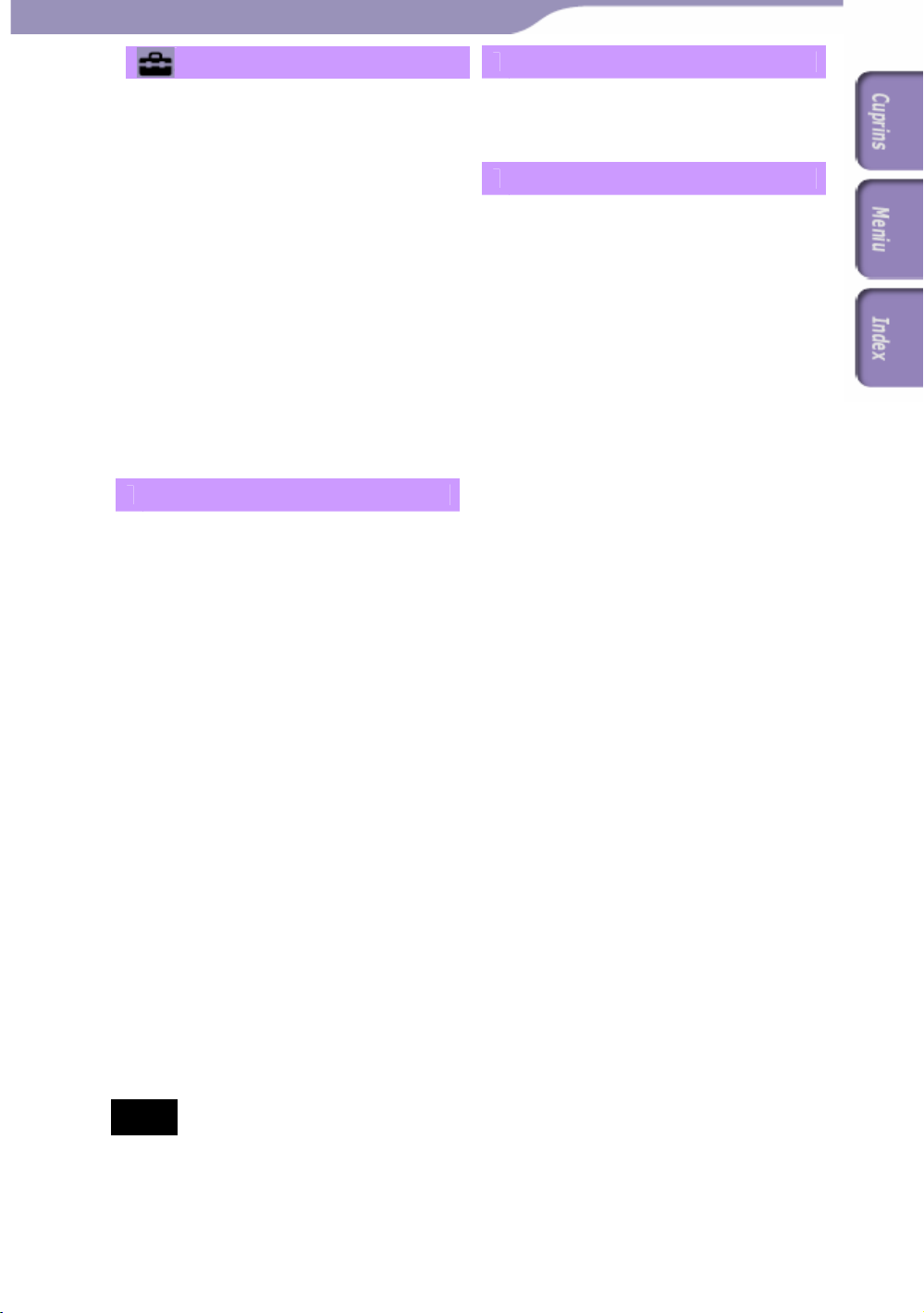
5
Redare imagini
Limitarea volumului
Limit))
........................................................... 67
(AVLS (
Volume
Dezactivarea avertizărilor sonore........... 68
Configurarea tipului de screensaver....... 69
Reglarea duratei de start pentru
screensaver………………….................... 70
Ajustarea luminozităţii ecranului
(Brightness).................................................... 71
Reglarea datei şi orei
(Set Date-Time).......... 72
Configurarea formatului datei................ 74
Configurarea formatului orei.................. 75
Afişarea informaţiilor despre player
Information)
................................................... 76
Revenirea la setările din fabricaţie
Settings)
......................................................... 78
Formatarea memoriei
(Format)................. 79
(Unit
(Reset all
Selectarea limbii meniurilor……............ 81
Informaţii utile
Reîncărcarea acumulatorilor playerului 83
Maximizarea duratei de viaţă a
acumulatorilor……………....................... 84
Despre transferul de date…..................... 86
Ce sunt formatul şi Bit Rate?................... 89
Ce este formatul audio?....................................89
Ce este formatul video?....................................90
Ce este formatul foto?......................................90
Stocarea datelor...................................... 91
Actualizarea firmware-ului……….......... 92
Ghid al problemelor de funcţionare
Probleme…………..................................... 93
Mesaje………........................................... 10
5
Informaţii suplimentare
Precauţii în utilizare.............
.................... 110
Despre drepturile de autor...................... 116
Specificaţii………..................................... 118
Index.......................................................... 123
Notă
• În funcţie de ţara/provincia de unde aţi achiziţionat playerul, acesta va avea sau nu anumite opţiuni
disponibile.
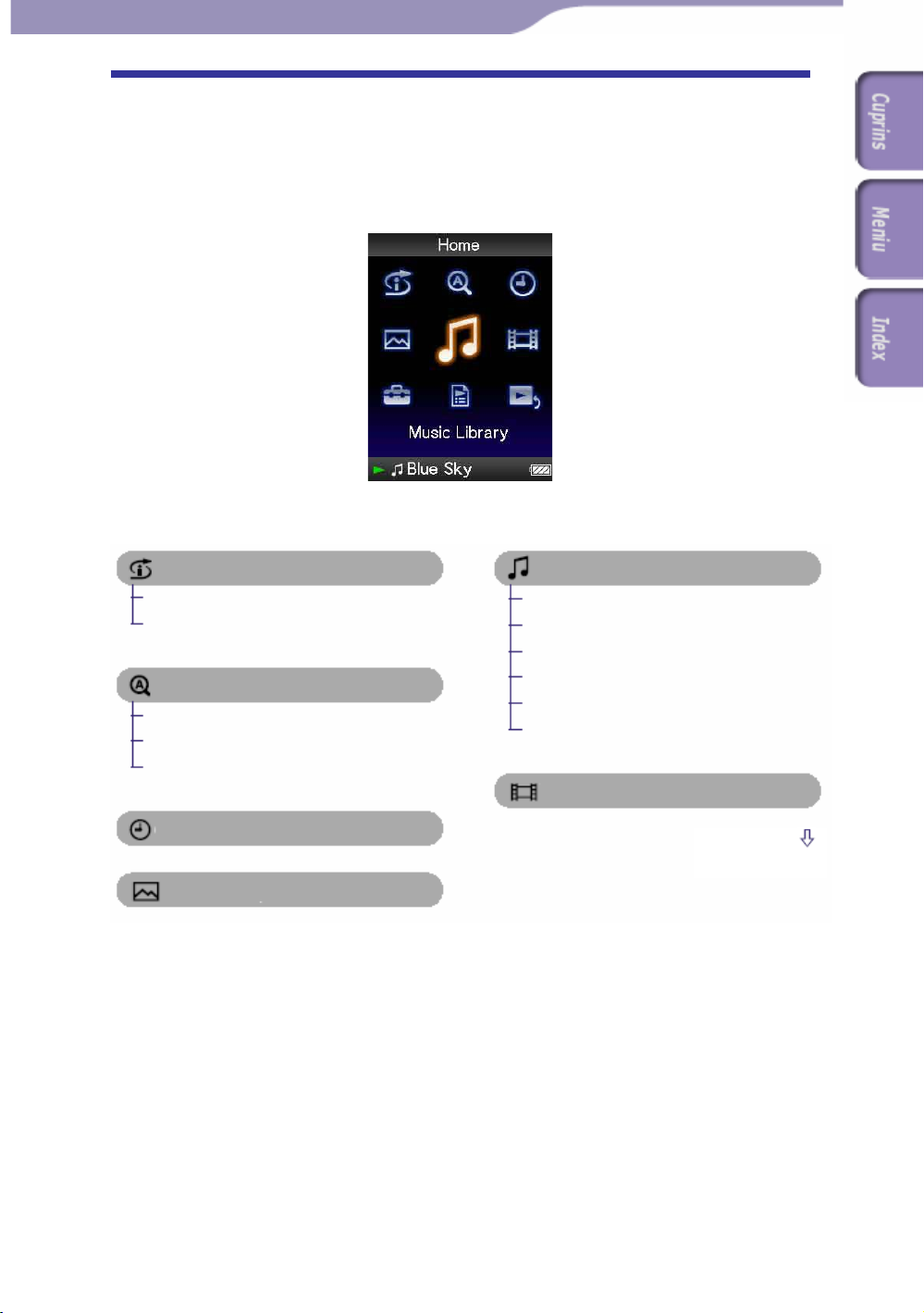
6
Meniul Home
Puteţi afişa meniul Home ţinând apăsat butonul BACK/HOME. Meniul Home
reprezintă punctul de plecare al fiecărei funcţii, precum rularea fişierelor audio,
video sau de imagini, căutarea melodiilor şi modificarea setărilor.
Mod aleator inteligent
Modul Time Machine.................. 27
Modul complet aleator................ 29
Căutare iniţială
Artist.............................................. 24
Album............................................ 24
Titlu............................................... 24
Afi
r
ri.................... 7
Biblioteca de imagini......
Fişiere audio
Toate melodiile.................................. 18
Album................................................. 19
Artist................................................... 20
Gen……............................................. 21
Anul lansării…................................... 22
Folder................................................. 23
Fişiere video................... 46
Continuare
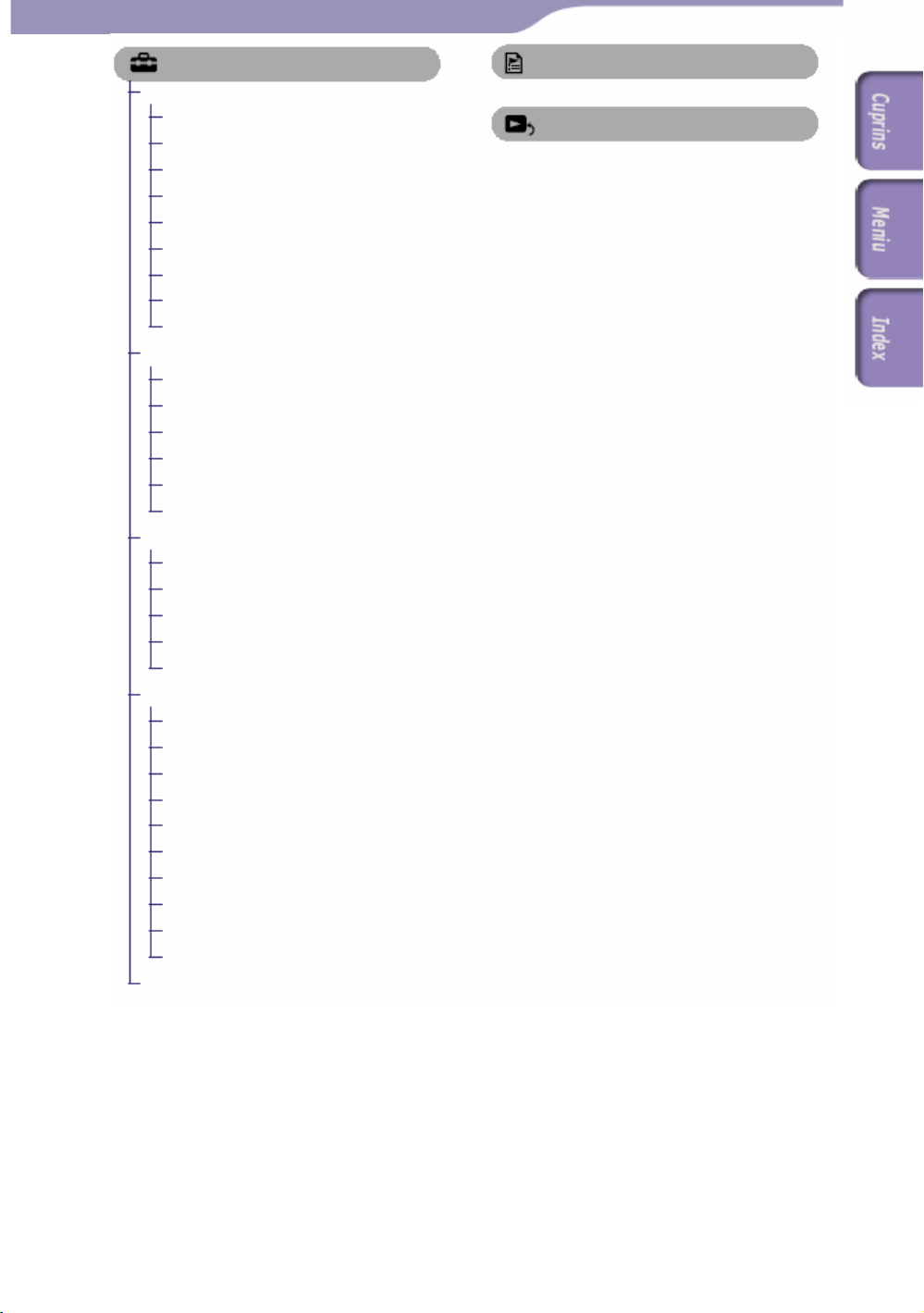
7
t
v
r
r
r
t
r
r
Configurări
Configurări melodii
Mod de rulare........................ 32
Plaja de rulare....................... 34
Equalizer............................... 37
VPT (Surround).................... 40
DSEE (Sound Enhan
ce)........ 43
Clear Stereo........................... 42
Dynamic Norm
Mod de afişare a
alizer............. 45
albumelor... 35
New Song Pop Up................. 30
Configurări fişiere video
Se
ări Zoom…....................... 51
Orientarea imaginii....…....... 48
Vizualizare............................ 50
Rulare continu …
Formatul listei f
ă …............. 53
işierelor
ideo………………................... 54
..... 55 Ecran pauză……..............
Configu
ări fişiere imagine
Orientarea imaginii............... 59
Vizualizare............................. 61
Repetarea slide show-ului..... 63
Intervalul slide show-ului..... 64
Formatul listei fişierelor
imagine……………................... 65
Configu
ări general valabile
Informaţii despre player........ 76
AVLS (Limitare volum).......... 67
Configurări avertizare
sono
ă………………………..... 68
Screensaver..................... 69, 70
Luminozitate........................... 71
Reglare da
ă/oră.................... 72
Formatul datei……..…......... 74
Formatul orei………............. 75
u Resetarea tuturor config
ărilor 78
Formatare.............................. 79
Playlist-uri........................ 25
Ecranul "Now playing".. 16
Configu
ări de limbă………….. 81

8
Accesorii furnizate
Vă rugăm să verificaţi existenţa următoarelo achetul original. r accesorii în p
Căşti (1)
Cablu extensie căşti (1)
Bureţi ureche pentru căşti (mărimea S, L) (1)
Cablu USB*1 (1)
Cablu de legătură (1)
Utilizat la conectarea playerului prin s uportul opţional, etc.
C
D-ROM*2 *3 (1)
MP3 Conversion Tool
–
Windows Media Player 11
–
Manual de utilizare (fişier PDF)
–
Gjid de operare rapidă (1)
* Nu utilizaţi alt cablu USB în afara celui furnizat în
1 pachet sau a celor opţionale dedicate.
*2 Nu introduceţi acest CD-ROM într-un CD
*3 În funcţie de ţara/regiunea de unde aţi achiziţionat playerul, software-ul furnizat poate fi
diferit.
Instalarea corectă a protecţiilor pen
player audio.
tru căşti
În cazul în care căştile nu vi se potrivesc corect în ureche, există posibilitatea ca
başii cei mai de jos să nu fie percepuţi în mod corect.
Pentru obţinerea unei calităţi mai bune a sunetului, schimbaţi
dimensiunile bureţilor pentru a vi se potrivi în ureche.
La cumpărare sunt deja instalate căşti de dimensiunea M. Dacă acestea nu vi se
potrivesc, încercaţi cu una din celelalte două dimensiuni de bureţi furnizate, S sau L.
La instalarea acestora, asiguraţi-vă că aţi procedat corect pentru a evita ca bureţii să
e desprindă şi să vă rămână în ureche.
s
espre numărul de serie
D
umărul de serie al acestui player este necesar pentru înregistrare. Acest număr este
N
fişat pe partea din spate a playerului.
a
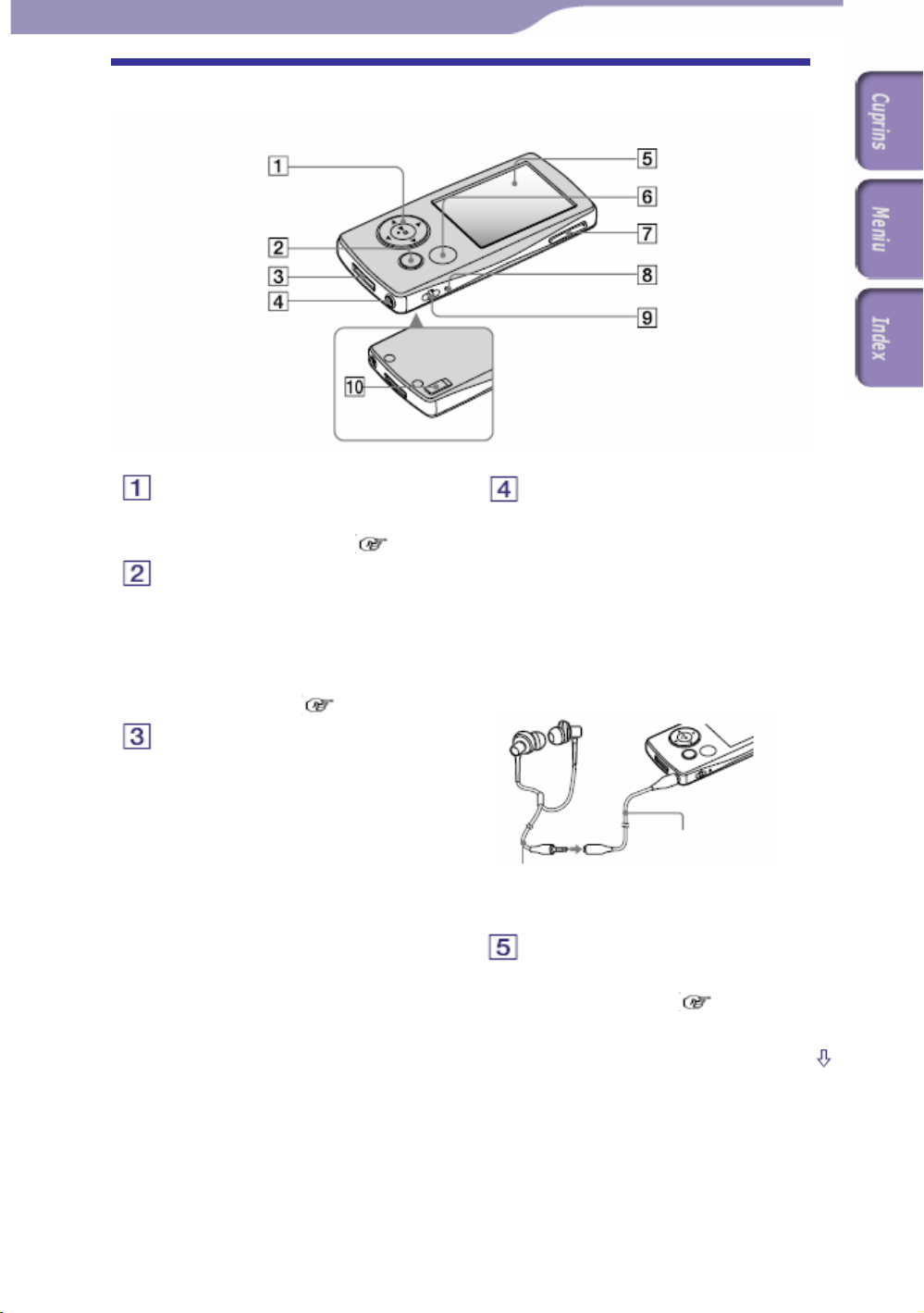
9
P toto
ărţi componente şi bui bu ane ane
F
aţă
Spate
Buton navigaţie*1
rneşte rularea şi permite navigaţia
Po
in meniurile playerului (
pr
pag 12).
Buton BACK/HOME *2
ăsaţi pentru a accesa ramura Asp
uperioară a meniului sau pentru a vă
reîntoarce la meniul anterior. Ţineţi
apăsat butonul BACK/HOME pentru a
afişa meniul Home (
pag. 11).
Mufă WMPORT
Utilizaţi această mufă la conectarea
cablului USB furnizat în pachet sau a
altor periferice cum ar fi accesoriile
opţionale pentru mufa WMPORT.
Mufă căşti
Pentru conectarea căştilor sau a
cablului de extensie a acestora.
Introduceţi mufa până când aceasta
pătrunde în mod corespunzător. În
cazul în care căştile sunt conectate
necorespunzător, sunetul poate fi
distorsionat.
La utilizarea cablului de extensie
Căşti
Cablu extensie căşti
Ecran
Informaţiile afişate pe ecran pot varia,
în funcţie de opţiuni (
pag. 11).
Continuare

10
Butonul OPTION/PWR OFF
*
2
Afişează meniul opţiunilor disponibile
(
pag. 17).
Dacă ţineţi apăsat butonul OPTION/
PWR OFF, ecranul se stinge şi playerul
intră în mod standby. Dacă apăsaţi orice
alt buton în standby, apare ecranul “Now
Playing”, iar playerul redevine
operaţional. Dacă lăsaţi playerul în
standby pentru o zi întreagă, acestra se
opreşte automat. Dacă apăsaţi orice buton
atunci când playerul este oprit, apare întâi
ecranul de pornire şi apoi ecranul “Now
Playing”.
Note
• Playerul consumă tensiunea din
acumulatori chiar şi în standby, deşi la
un nivel extrem de redus. De aceea el se
poate închide complet într-un timp mai
scurt, în funcţie de gradul de încărcare al
acumulatorilor la momentul respectiv.
Butonul VOL +*1/–
Permite ajustarea volumului.
Butonul RESET
Resetează playerul, la apăsarea
butonului RESET cu ajutorul unui vârf
de ac ( pag. 93).
Ureche
Utilziată pentru agăţarea unei brăţări
de transport (a se procura separat).
Butonul HOLD
Puteţi proteja playerul împotriva
operării accidentale prin utilizarea
butonului HOLD. Deplasând butonul
HOLD în direcţia săgeţii se
dezactivează toate butoanele
playerului. Prin deplasarea butonului
HOLD în cealaltă direcţie, funcţiunea
corespunzătoare este anulată.
*1 Acesta funcţionează pe principiul
butonului senzorial, fiind sensibil la
atingere.
2 Funcţiile playerului marcate cu
*
activează prin ţinerea apăsat a butonului
corespunzător.
se
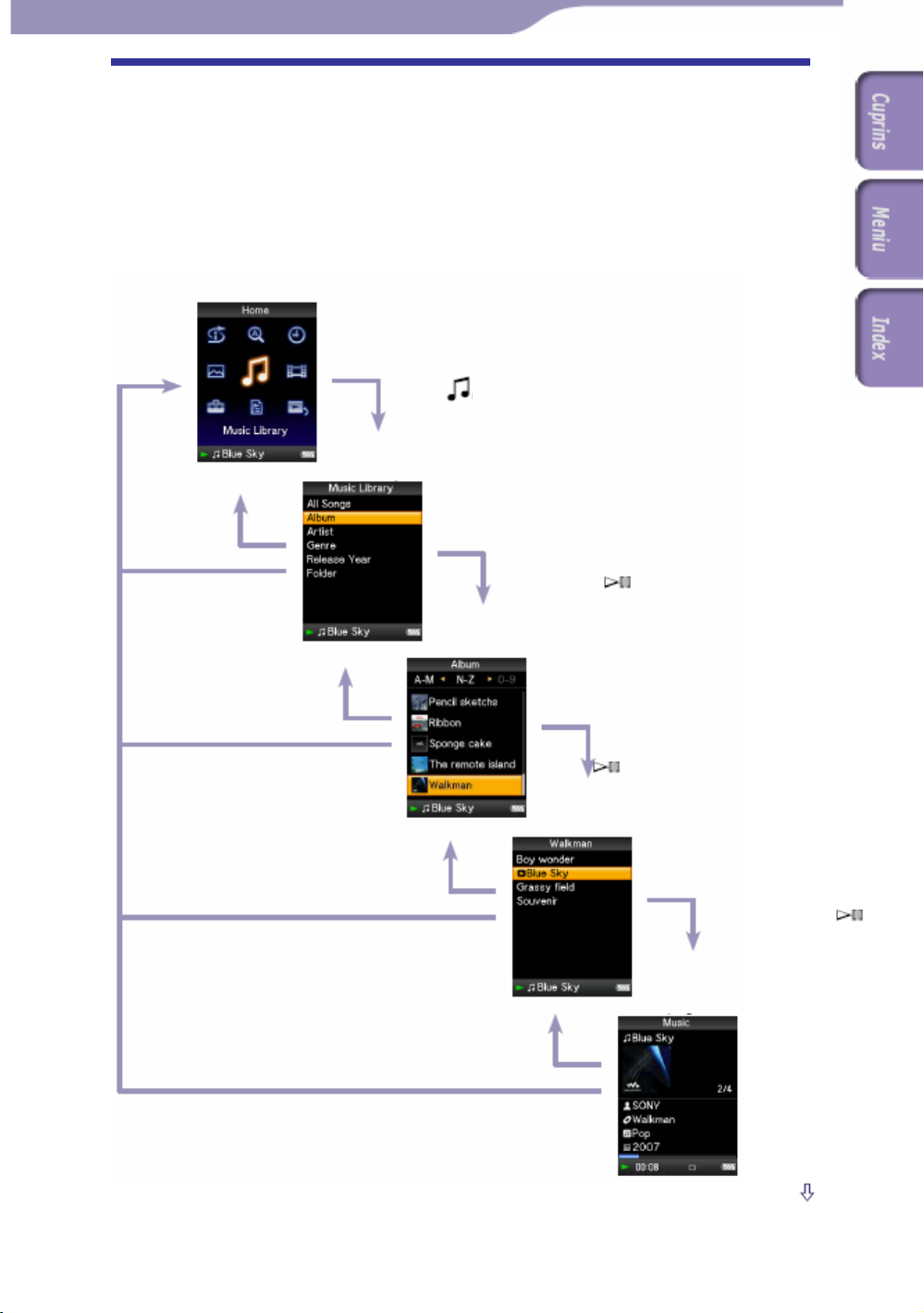
11
A
A
A
A
y
t
t
A
A
A
A
Operarea playerului şi ecrane de navigare
Utilizaţi butonul special de navigare şi butonul BACK/HOME pentru a naviga prin ecrane,
pentru a permite rularea fişierelor audio, video, de im
Meniul Home apare atunci când ţineţi apăs
at butonul BACK/HOME.
Diagrama de mai jos prezintă modul de schimbare
de operare. Spre exemplu, ecranul playerulbutoane
ai jos am
tunci când selectaţi “Music Library” – “Album” din meniul Home.
păsaţi butonul
BACK/HOME
Ţineţi apăsa
butonul
BACK/HOME
.
t
.
păsaţi
bButonul
ACK/HOME.
Ţineţi apăsat butonul
BACK/HOME.
Music Librar
păsaţi butonul
BACK/HOME.
ineţi apăsat butonul
Ţ
BACK/HOME.
legeţi (Music Library),
şi apăsaţi
Album lis
păsaţi butonul
BACK/HOME.
Ţineţi apăsat butonul
BACK/HOME.
agine şi pentru a modifica setările.
a ecranelor la apăsarea diverselor
ui se schimbă conform imaginilor de
legeţi “Album,” şi
apăsaţi butonul
Song lis
.
legeţi albumul dorit
şi apăsaţi butonul
.
legeţi melodia dorită
şi apăsaţi butonul
Melodia începe.
Ecranul Now Playing
Continuare
.
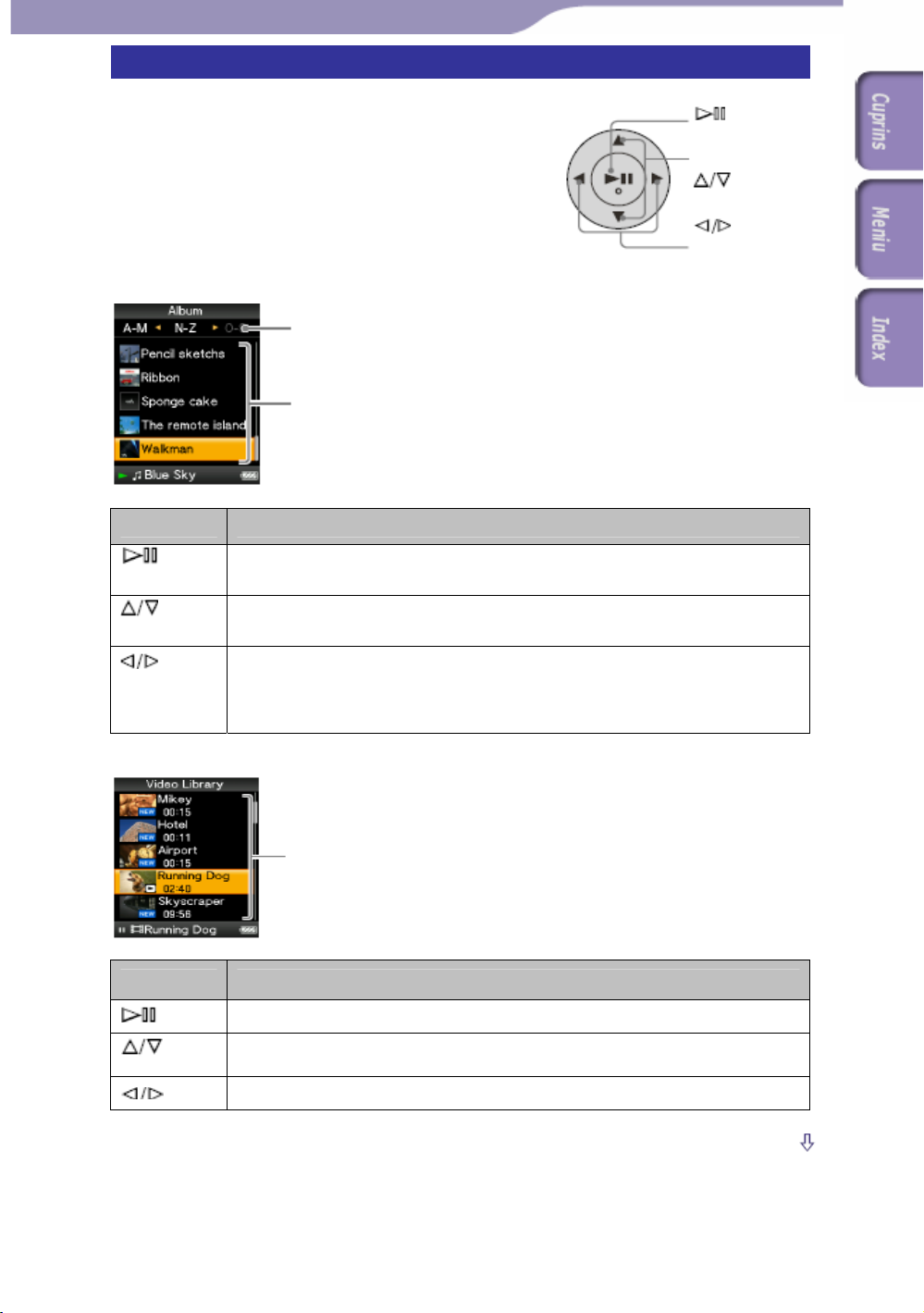
12
Utilizarea butonului şi a ecranului de navigare
Butonul de navigare activează diferite funcţiuni
în ecranele cu liste, cu icoane şi în ecranul
“Now Playing”.
* Butoane senzoriale care permit navigarea.
Utilizarea butonului de navigare în ecranele
u liste
c
Muzică
Index
Iniţialele melodiei, albumului, fişierului din lista respectivă.
Lista
buton
(play/pause/
confirm)*
navigare
navigare
Butoane Descriere
Video
Butoane Descriere
Confirmă alegerea respectivului fişier din listă.
Ţineţi apăsat pentru a rula toate fişierele audio din lista respectivă.
Deplasează cursorul în sus şi în jos.
Ţineţi apăsat pentru derulare rapidă.
Schimbă ecranele sau, la afişarea unui index, deplasează cursorul la stânga
sau la dreapta pentru a afişa o listă de fişiere.
Afişează ecranul următor sau cel anterior al listei, atunci când nu este afişat
un index .
Confirmă alegerea respectivului fişier din listă.
Deplasează cursorul în sus şi în jos.
Ţineţi apăsat pentru derulare rapidă.
Afişează ecranul următor sau cel anterior al listei.
Lista
Continuare
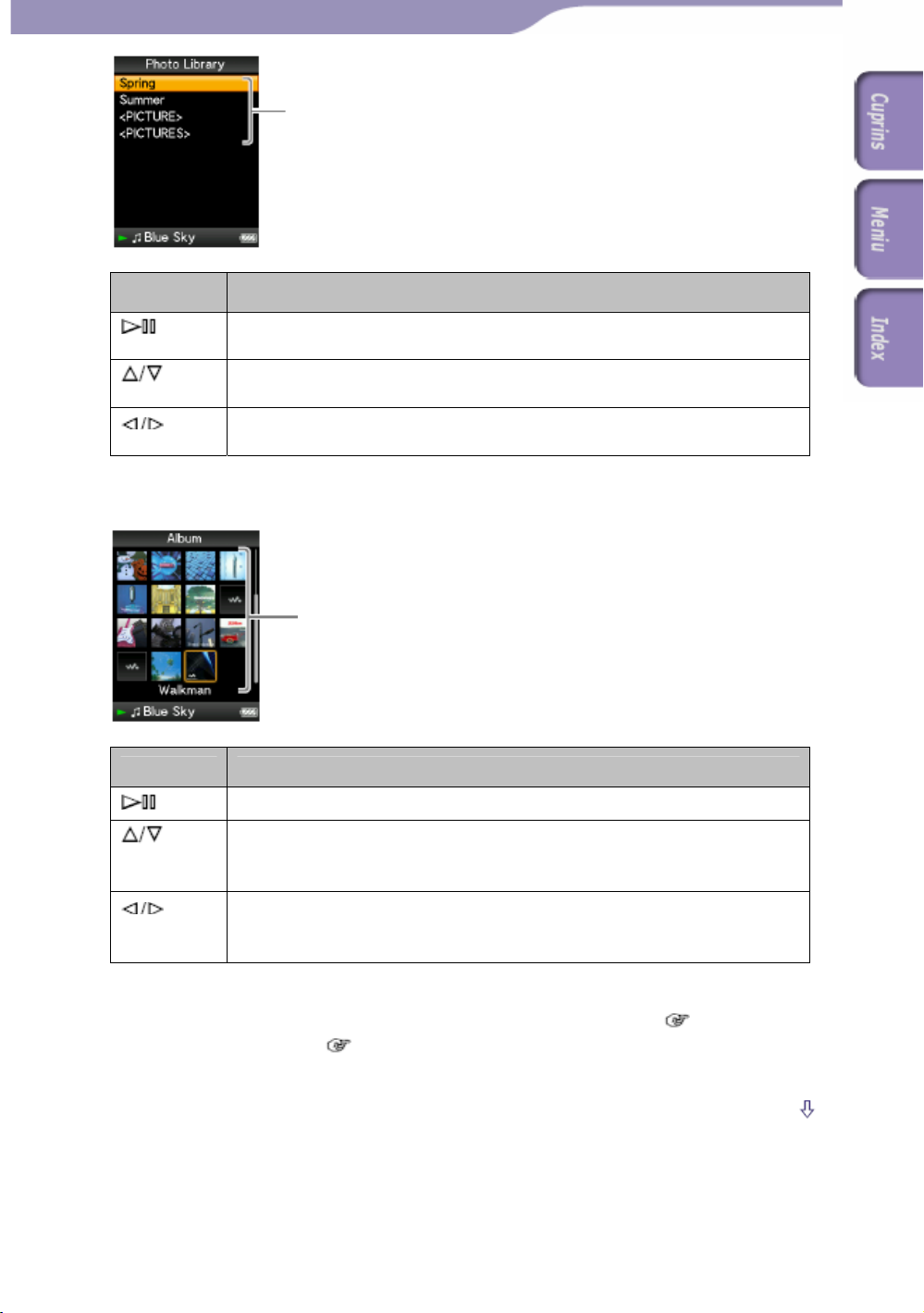
13
Foto
Lista
Butoane Descriere
Confirmă alegerea respectivului fişier din listă.
Deplasează cursorul în sus i în jos.
Ţineţi apă
Deplasează cursorul la stânga sau la dreapta.
Ţineţi apăsat pentru derulare rap
Utilizarea
Ecran thum
Butoane Descriere
butonului de navigare în ecranul thumbnails *
bnail
ş
sat pentru derulare rapidă.
Thumbnail
owŢineţi apăsat pentru afişarea tuturor fotografiilor într-un slide sh .
idă.
Afişează ecranul următor sau cel anterior al listei.
Deplasează cursorul în sus şi în jos.
Ţineţi apăsat pentru derulare rapidă.
Deplasează cursorul la stânga sau la dreapta.
Ţineţi apăsat pentru derulare rapidă şi apoi pentru navigare în sus şi
în jos în ecran.
* "Thumbnail" reprezintă o imagine de dimensiuni reduse a unei fotografii, unui cadru
video sau a unui desen. Pentru a afişa thumbnail-ul unui album, vezi
pentru fişiere video, vezi
pag. 54.
pag. 35;
Continuare
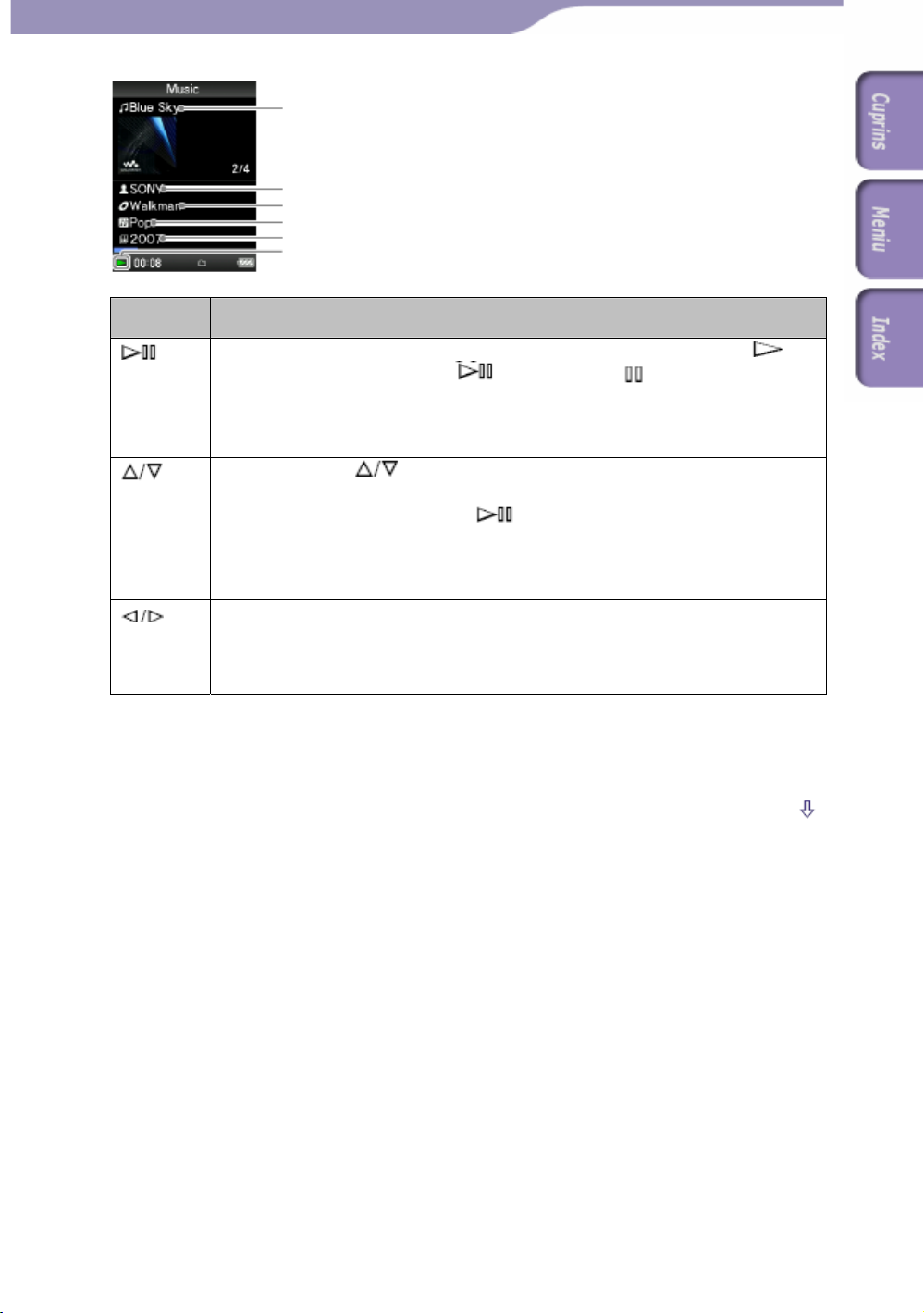
14
tilizarea butonului de navigare în ecranul “Now Playing”
U
uzică
M
Titlul melodiei
Numele artistului
Titlul albumului
Gen
Butoane Descriere
Detalii durată
iar dacă se apasă încă o dată
întrerupe.*
Această caracteristică a întreruperii şi reluării unei melodii este ac
numai în ecranul “Now Playing”.
Apăsaţi butonul pentru afişarea cursorului şi pentru navigarea în
fişierele afişate. Atunci când se selectează genul, titlul albumului sau altă
cvaracteristică, apăsaţi butonul
ale căror melodii aparţin aceluiaşi gen cu melodia care e rulează l
momentul respectiv, sau pentru afişarea listei melodiilor din albumul
rulat la momentul respectiv.
Deplasează derularea la începutul melodiei curente, anterioare ori
următoare atunci când este apăsat o singură dată sau în mod repetat.
Ţineţi apăsat pentru a derula rapid înainte sau înapoi melodia rulată la
momentul respectiv.
dPorneşte melo ia. La pornirea melodiei, pe ecran apare simbolul ,
apare simbolul şi melodia se
tivă
pentru afişarea unei liste cu artişti
s a
* Dacă în timpul întreruperii unei melodii playerul nu este operat timp de 30 de secunde,
ecranul se stinge şi playerul intră în standby.
Continuare
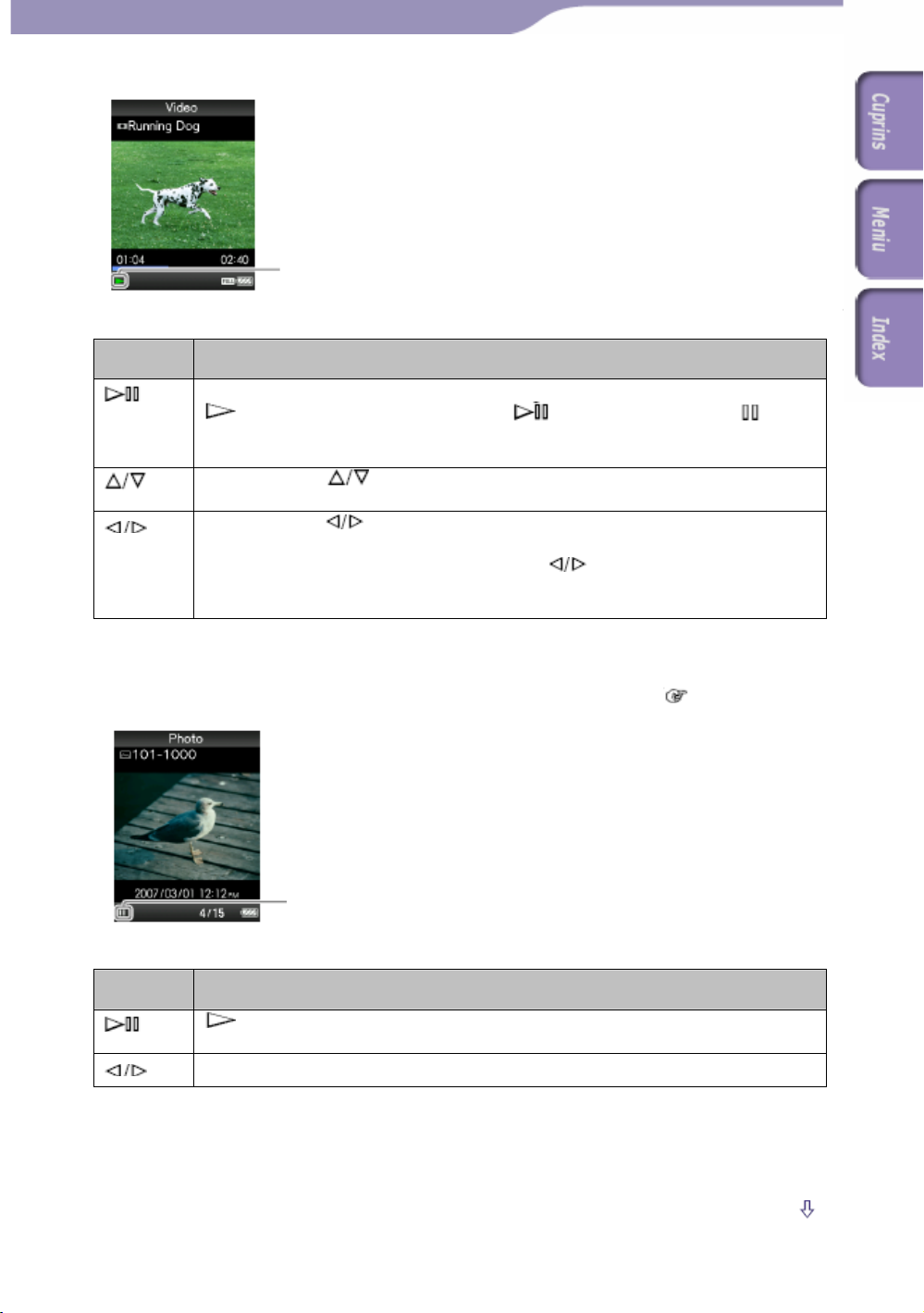
15
ideo
V
Detalii
durată
unerea pe orizontală a fişierului video, funcţiunile butoanelor /// se vor moLa disp difica la
rândul lor corespunzător.
Butoane Descriere
*1 Dacă în timpul întreruperii unui clip video playerul nu este operat timp de 30 de secunde,
ecranul se stinge iar playerul intră în standby.
2 Dacă modul “Continuous Playback” este setat pe “On,” aveţi acces la începutul clipului
video anterior sau următor direct din clipul rulat la momentul respecti*v (
oto F
Porneşte derularea fişierului video. La pornirea acestuia, pe ecran apare simbolul
şi, dacă se apasă încă o dată butonul , pe ecran apare simbolul şi
derularea se întrerupe.*1
Fişierele video nu pot fi rulate decât din cadrul ecranului “Now Playing”.
Apăsaţi butonul
următor ori curent.*2
Apăsaţi butonul
momentul respectiv. În timpul rulării, derularea rapidă are trn ei nivele de
configurare accesibile prin apăsarea butonului
(×100)). Ţinând apăsat butonul, viteza creşte cu un nivel, iar la eliberarea
butonului viteza revine la derulare normală.
pentru a vă deplasa la începutul clipului video anterior,
pentru a derula rapid înainte sau înapoi clipul video rulat î
, respectiv ((×10), (×30),
pag. 53).
Detalii
a dispunerea pe orizontală a fişierului imagine, funcţiunile butoanelor /// se vor modifica la
L
ndul lor, corespunzător.
râ
Butoane Descriere
* La rularea fişierelor audio atunci când un slide show este întrerupt, ecranul se stinge dacă
playerul nu primeşte nici o comandă în intervalul perioadei setate în “Screensaver Timing” (
pag. 70). Atunci când atât derularea fişierului audio cât şi cea
întrerupte, dacă playerul nu primeşte nici o comandă timp de
şi playerul intră în standby.
butonul este apăsat din nou, pe ecran apare şi derularea este întreruptă.*
Afişează imaginea următoare sau pe cea anterioară.
este afişat pe display şi imaginile sunt afişate într-un slide show. Dacă
a slide show-ului sunt
30 de secunde ecranul se stinge
Continuare
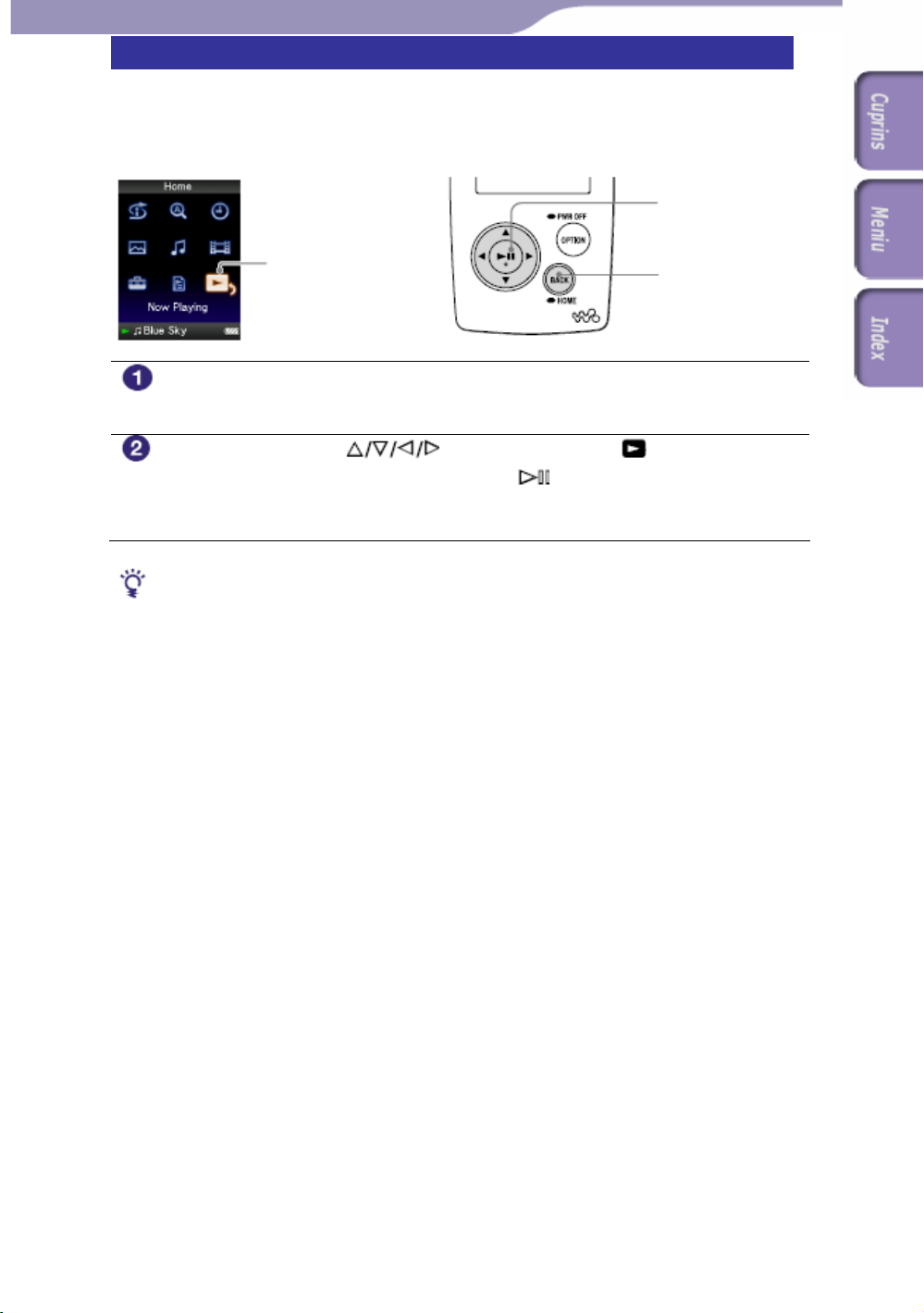
16
Afişarea ecranului “Now Playing”
Ecranul “Now Playing” afişează informaţii despre fişierul aflat în derulare la
omentul respectiv. m
Ţineţi apăsat butonul BACK/HOME până la apariţia
meniului Home.
Apăsaţi butonul pentru a selecta (Now
Playing), şi apoi apăsaţi butonul
Now Playing
Buton navigare
Buton
E BACK/HOM
pentru confirmare
.
Se afişează informaţii detaliate despre conţinutul fişierului aflat în
derulare în momentul respectiv.
Sfaturi utile
• Puteţi afişa ecranul “Now Playing” şi apăsând butonul OPTION/PWR OFF pentru a
selecta “Now Playing.”
La derularea fişierelor video sau a imaginilor, puteţi selecta “Go to the song playback
•
screen” din opţiuni pentru a afişa ecranul de derulare a melodiilor.
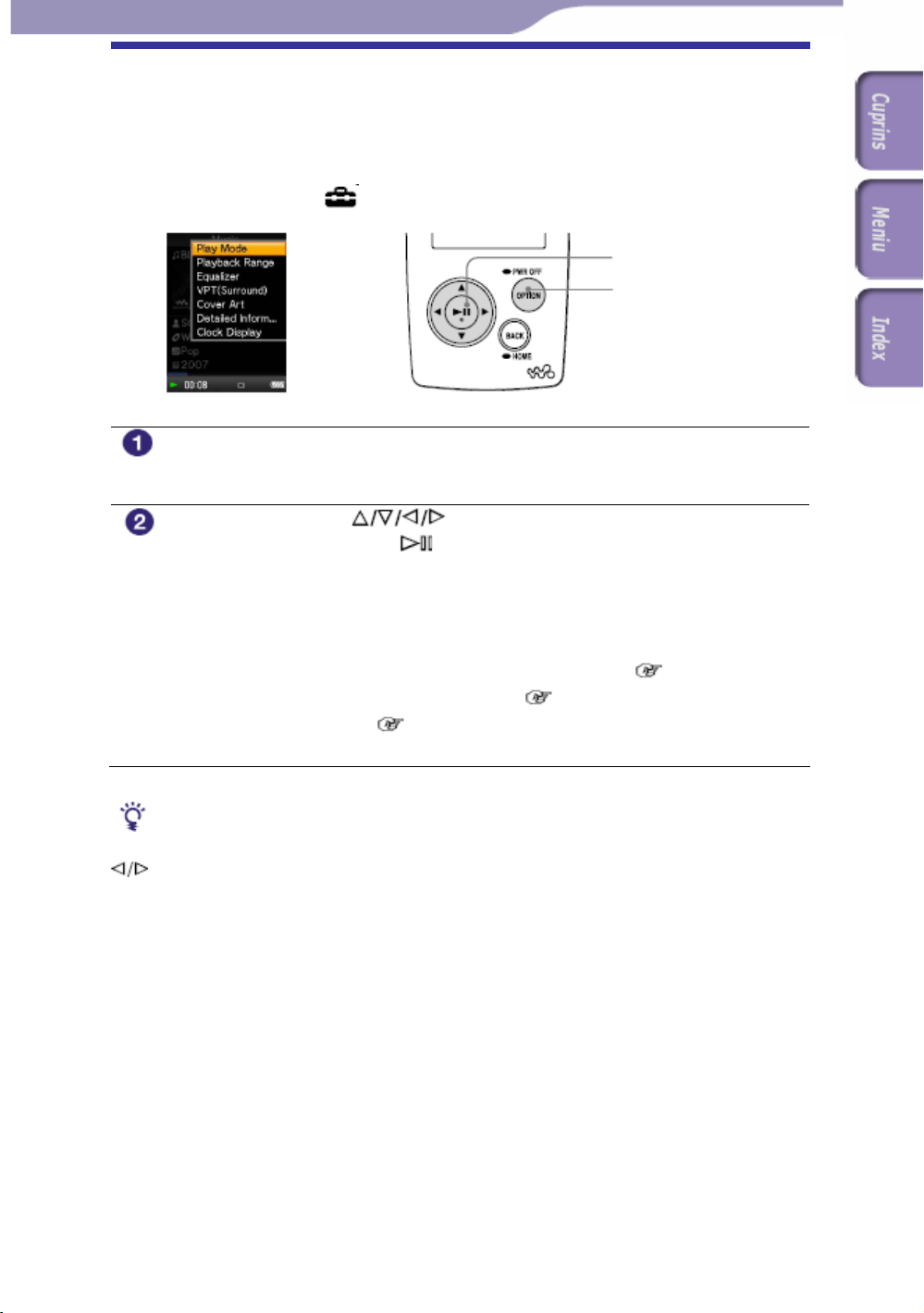
17
Utilizarea butonului OPTION
Puteţi modifica d
PTION/PWR OFF. Butonul OPTION/PWR OFF este folositor întrucât vă permite
O
fişarea instantanee a ecranului de configurare, fără a trebui să selectaţi meniurile de
a
onfigurare din secţiunea
c
Ap
întreruperii fişierelor audio, video ori de imagine.
Se afişează meniul Option.
Apăsaţi butonul pentru alegerea comenzii dorite,
apoi apăsaţi butonul
Se afişează ecranul cu configurările comenzii selectate sau se
comanda aleasă.
Opţiunile meniurilor funcţie de ecranul în care se afl
playerul atunci când apăsaţi butonul OPTION/PWR OFF. Pentru
“Displaying the Video Option Menu” (
Photo Option Menu” ( pag. 66).
• Atu ci rmediul butonului
Sfaturi utile
n când sunt disponibile mai multe meniuri, acestea sunt accesibile prin inte
.
iferitele configurări ale fiecărei funcţii prin apăsarea butonului
(Settings) a meniului Home.
Buton navigare
Buton
OPTION/PWR
OFF
ăsaţi butonul OPTION/PWR OFF în timpul rulării sau
pentru confirmare.
execută
diferă în ă
he Music Opt Menu” (detalii, vezi “Displaying t
ion
pag. 31),
pag. 56), “Displaying the
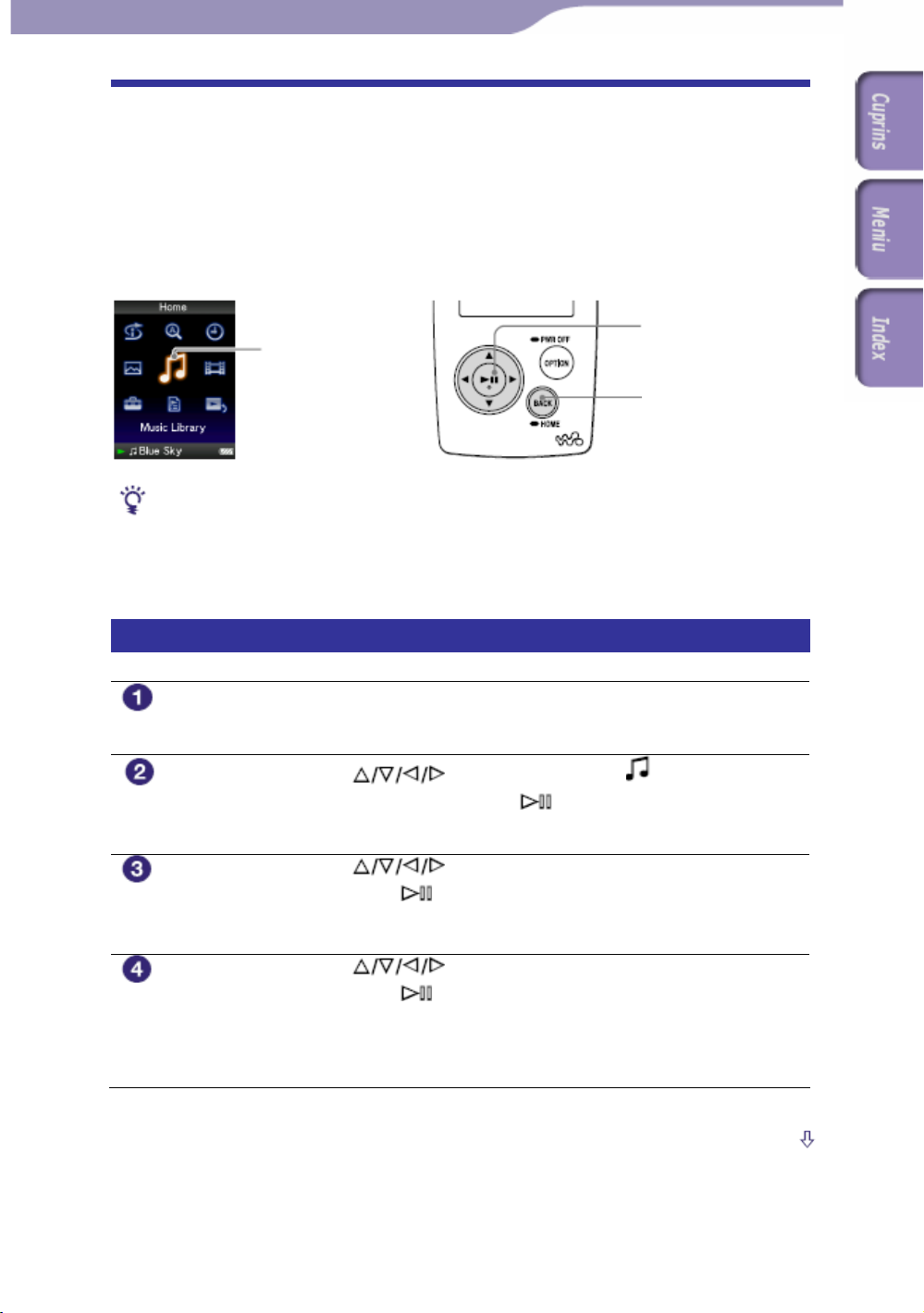
18
Cău i
tarea melod ilor (Music Library)
Playeru rate cu ajutorul Windows Explorer sau a altui
software de transfer.
Pute istului,
după ge
Pentru ştergerea unui fişier audio, utilizaţi software-ul folosit la transfer, sau Windows
•
l poate rula melodii transfe
ţi căuta melodii după titlul cântecelor, albumelor, după numele art
n, etc.
Buton naviga
Music Library
Buton
BACK/HOME
Sfaturi utile
Explorer.
Căutarea melodiilor după titlu
Ţineţi apăsat butonul BACK/HOME până la apariţia
meniului Home.
re
Apăsaţi butonul pentru a selecta (Music
Library), şi apoi apăsaţi butonul
pentru confirmare.
Se afişează ecranul listei.
Apăsaţi butonul pentru a selecta “All Songs,” şi
apoi apăsaţi butonul
Se afişează lista melodiilor.
Apăsaţi butonul pentru a selecta o melodie, şi
apoi apăsaţi butonul
Melodia selectată începe, fiind urmată în ordine de celelalte melodii.
pentru confirmare.
pentru confirmare.
Continuare
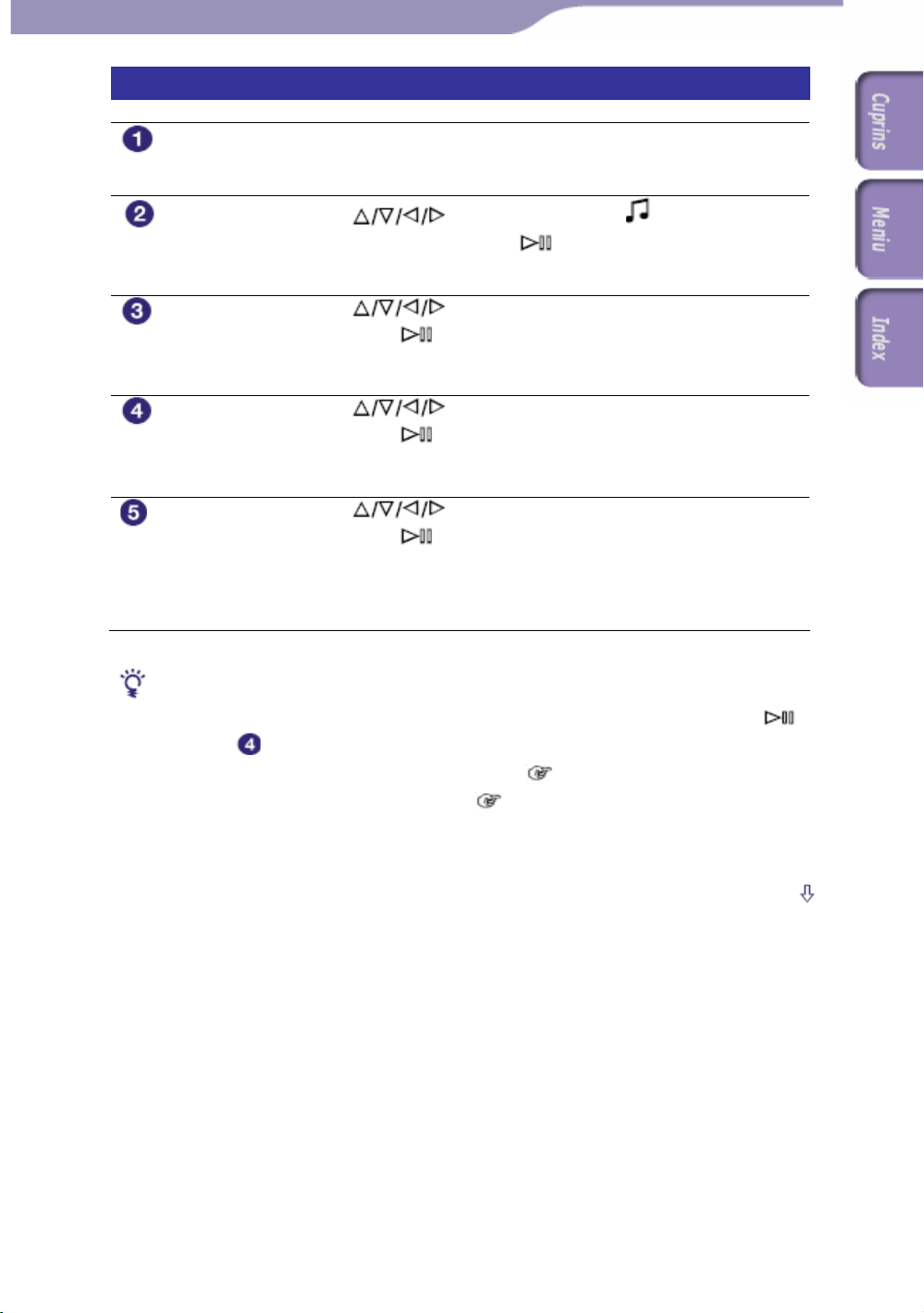
19
C uta
ă rea melodiilor după numele albumului
Ţineţi apăsat butonul BACK/HOME până la apariţia
meniului Home.
Apăsaţi butonul pentru a selecta (Music
Library), şi apoi apăsaţi butonul
Se afişează ecranul listei.
Apăsaţi butonul pentru a selecta “Album,” şi
apoi apăsaţi butonul
Se afişează lista albu
melor
pentru confirmare.
pentru confirmare.
Apăsaţi butonul
apoi apăsaţi butonul
pentru a selecta un album, şi
pentru confirmare.
Se afişează lista melodiilor din albumul respectiv.
Apăsaţi butonul pentru a selecta o melodie, şi
apoi apăsaţi butonul
•
Sfaturi utile
Puteţi rula toate melodiile dintr-o listă selectând una din melodii şi ţinând buton
ăsat la pasul ap
.
pentru confirmare.
• Puteţi schimba modul de afişare a listei albumelor ( pag. 35).
Puteţi alege ca din e • re tr melodii să fie rulate ( pag. 34).
Continuare
ii. Melodia selectată începe, fiind urmată în ordine de celelalte melod
ul
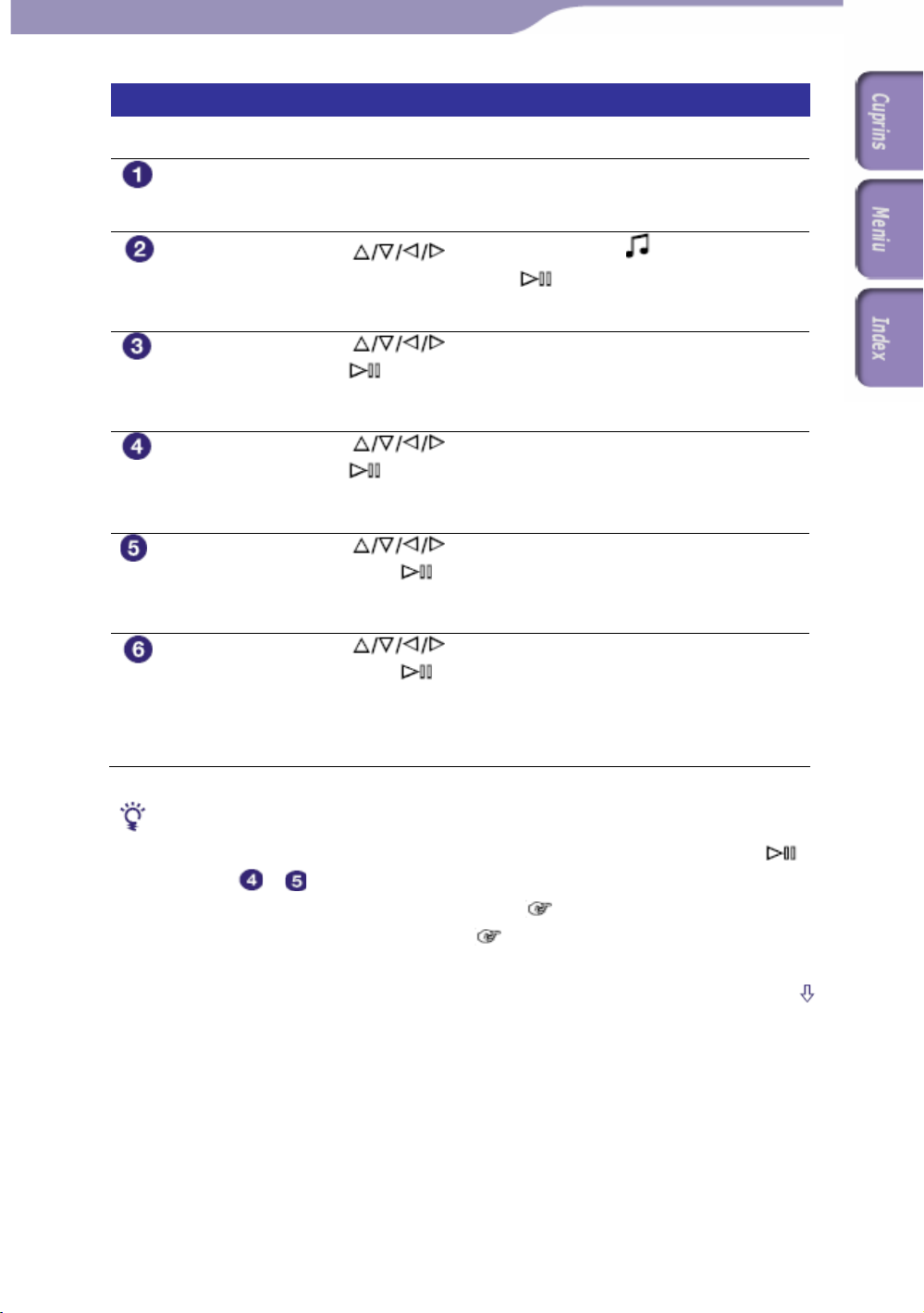
20
Căutarea melodiilor după numele artistului
meniului Home.
Apăsaţi butonul pentru a selecta (Music
Library), şi apoi a ăsaţi butonul p
Se afişează ecranul listei.
apariţia Ţineţi apăsat butonul BACK/HOME până la
pentru confirmare.
Apăsaţi butonul
apăsaţi butonul
pentru confirmare.
Se afişează lista artiştilor.
Apăsaţi butonul pentru a selecta un artist şi apoi
apăsaţi butonul
pentru confirmare.
pentru a selecta “Artist,” şi apoi
Se afişează lista albumelor artistului respectiv.
Apăsaţi butonul
apoi apăsaţi butonul
Se afişează lista melodiilor din albumul respectiv.
Apăsaţi butonul pentru a selecta o melodie, ş
apoi apăsaţi butonul
pentru a selecta un album, şi
pentru confirmare.
pentru confirmare.
Melodia selectată începe, fiind urmată în ordine de celelalte melodii.
Sfaturi utile
• Puteţi rula toate melodiile dintr-o listă selectând una din melodii şi ţinând butonul
la paşii şi .
apăsat
• Puteţi schimba modul de afişare a listei albumelor ( pag. 35).
• Puteţi alege care dintre melodii să fie rulate ( pag. 34).
Continuare
i
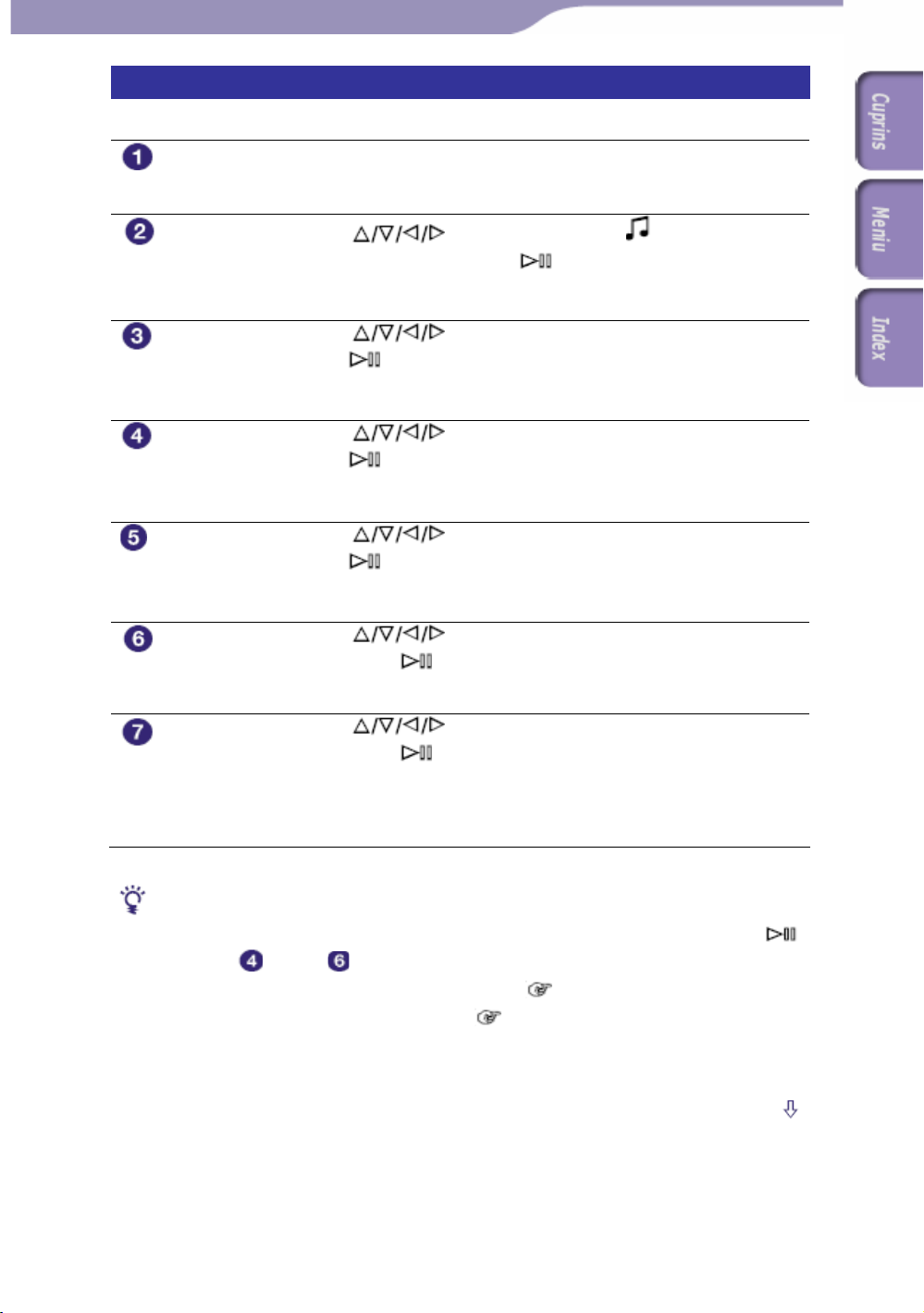
21
Căutarea melodiilor dupăgen
Ţineţi apăsat butonul BACK/HOME până la apariţia
meniului Home.
Apăsaţi butonul pentru a selecta (Music
Library), şi apoi apăsaţi butonul
Se afişează ecranul listei.
Apăsaţi butonul pentru a selecta “Genre,” şi apoi
apăsaţi butonul
Se afişează lista genurilor.
Apăsaţi butonul pentru a selecta un gen, şi apoi
apăsaţi butonul
Se afişează lista melodiilor din genul respectiv.
Apăsaţi butonul pentru a selecta un artist şi apoi
apăsaţi butonul
Se afişează lista albumelor artistului respectiv.
pentru confirmare.
pentru confirmare.
pentru confirmare.
pentru confirmare.
Apăsaţi butonul pentru a selecta un album, ş
apoi apăsaţi butonul
pentru confirmare.
i
Se afişează lista melodiilor din albumul respectiv.
Apăsaţi butonul pentru a selecta o melodie, şi
apoi apăsaţi butonul
pentru confirmare.
Melodia selectată începe, fiind urmată în ordine de celelalte melodii.
• ul
Sfaturi utile
Puteţi rula toate melodiile dintr-o listă selectând una din melodii şi ţinând buton
la paşii până la .
apăsat
Puteţi schimba modul de afişare a listei albumelor • ( pag. 35).
Puteţi alege care dintre melodii să fie rulate (• pag. 34).
Continuare
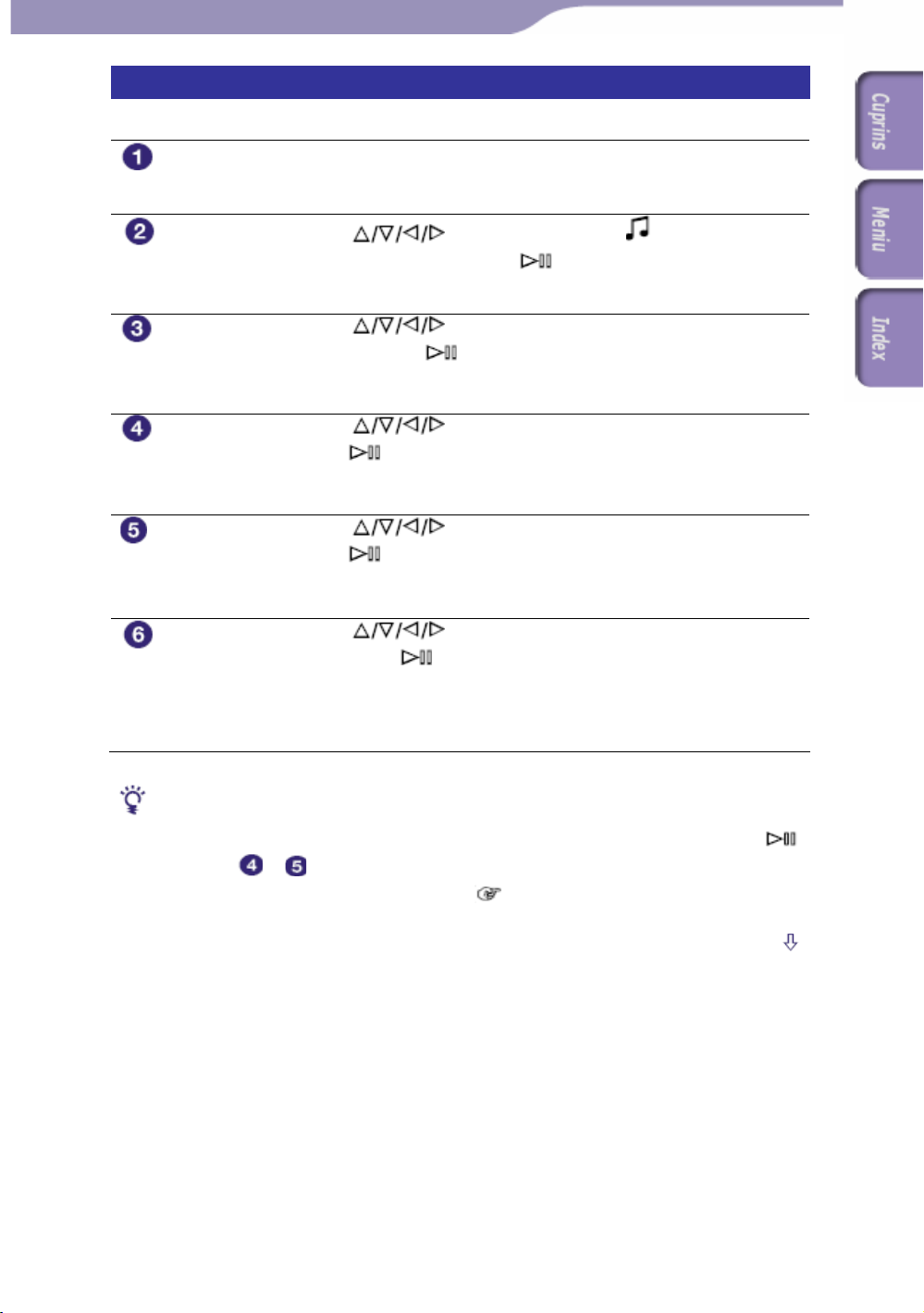
22
Căutarea melodiilor după anul lansării
Ţineţi apăsat butonul BACK/HOME până la apariţia
meniului Home.
Apăsaţi butonul pentru a selecta (Music
Library), şi apoi apăsaţi butonul
Se afişează ecranul listei.
Apăsaţi butonul pentru a s ecta “Release Year
şi apoi apăsaţi butonul
pentru confirmare.
pentru confirma
el ,”
re.
Se afişează lista anilor.
Apăsaţi butonul pentru a selecta un an, şi a
apăsaţi butonul
Se afişează lista artiştilor pentru anul respectiv.
Apăsaţi butonul pentru a selecta un artist şi apoi
apăsaţi butonul
pentru confirmare.
pentru confirmare.
Se afişează lista melodiilor artistului respectiv având anul de l
ales.
Apăsaţi butonul pentru a selecta o melodie, şi
apoi a ăsaţi butonul
p
pentru confirmare.
poi
ansare
Melodia selectată începe, fiind urmată în ordine de celelalte melodii.
• Puteţi rul toate melodiile dintr-o listă selectând una din melodii şi ţinând butonul
Sfaturi utile
a
la paşii şi .
apăsat
• Puteţi alege care dintre melodii să fie rulate ( pag. 34).
Continuare
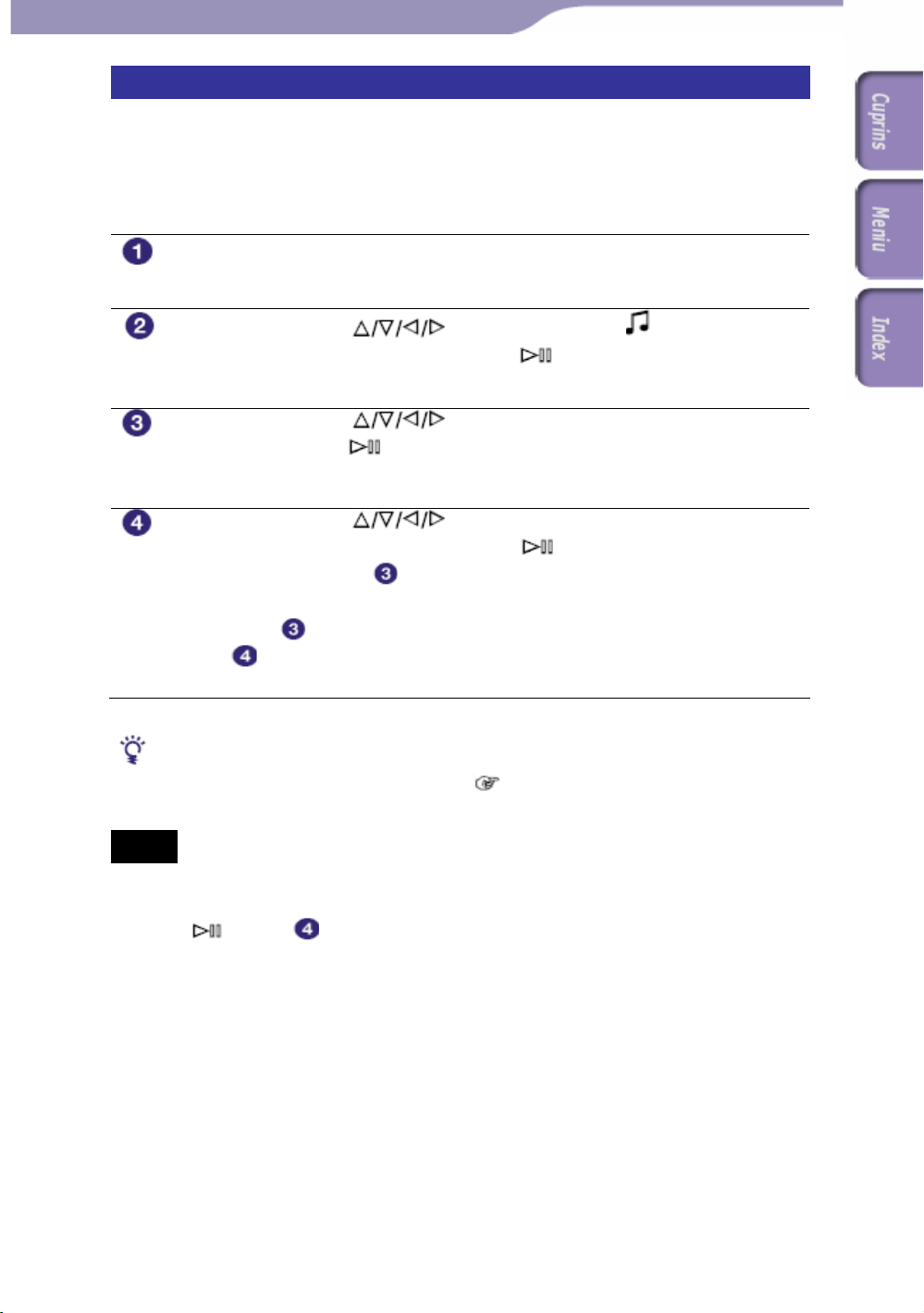
23
Căutarea melodiilor după folder
Atunci când transferaţi muzică în folderul “MUSIC” din Windows Explorer,
adâncimea ramificaţiilor se va păstra până la nivelul al optulea. Puteţi căuta
melodii
după folder chiar şi dacă utilizaţi alt software de transfer.
Ţineţi apăsat butonul BACK/HOME până la apariţia
meniului Home.
Apăsaţi butonul pentru a selecta (Music
Library), şi apoi apăsaţi butonul
pentru confirmare.
Se afişează ecranul listei.
Apăsaţi butonul pentru a selecta “Folder,”
apăsaţi butonul
Se afişează lista folderelor sau melodiile.
Apăsaţi butonul pentru a selecta un folder sau o
melodie, şi apoi apăsaţi butonul
Atunci când, la pasul
pentru confirmare.
pentru confirmare.
, selectaţi un folder, se afişează lista
şi apoi
melodiilor sau a folderelor. Apoi, la selectarea unei melodii la
acelaşi pas
pasul
selectată va începe, fiind urmată în ordine
• Puteţi
•
•
Sfaturi utile
alege care dintre melodii să fie rulate ( pag. 34).
Playerul rec nivele.
unoaşte ramificaţia în adâncime a folderewlor până la maximum opt
Nu puteţi rula toate melodiile dintr-un folder selectând folderul din listă şi ţinând apăsat
buton
ul
la pasul .
, se af ta de rulare, fişierul fiind rulat. Repetaţ
işează lis i
dacă este necesar până la apariţia melodiei dorite. Melodia
de celelalte melodii.
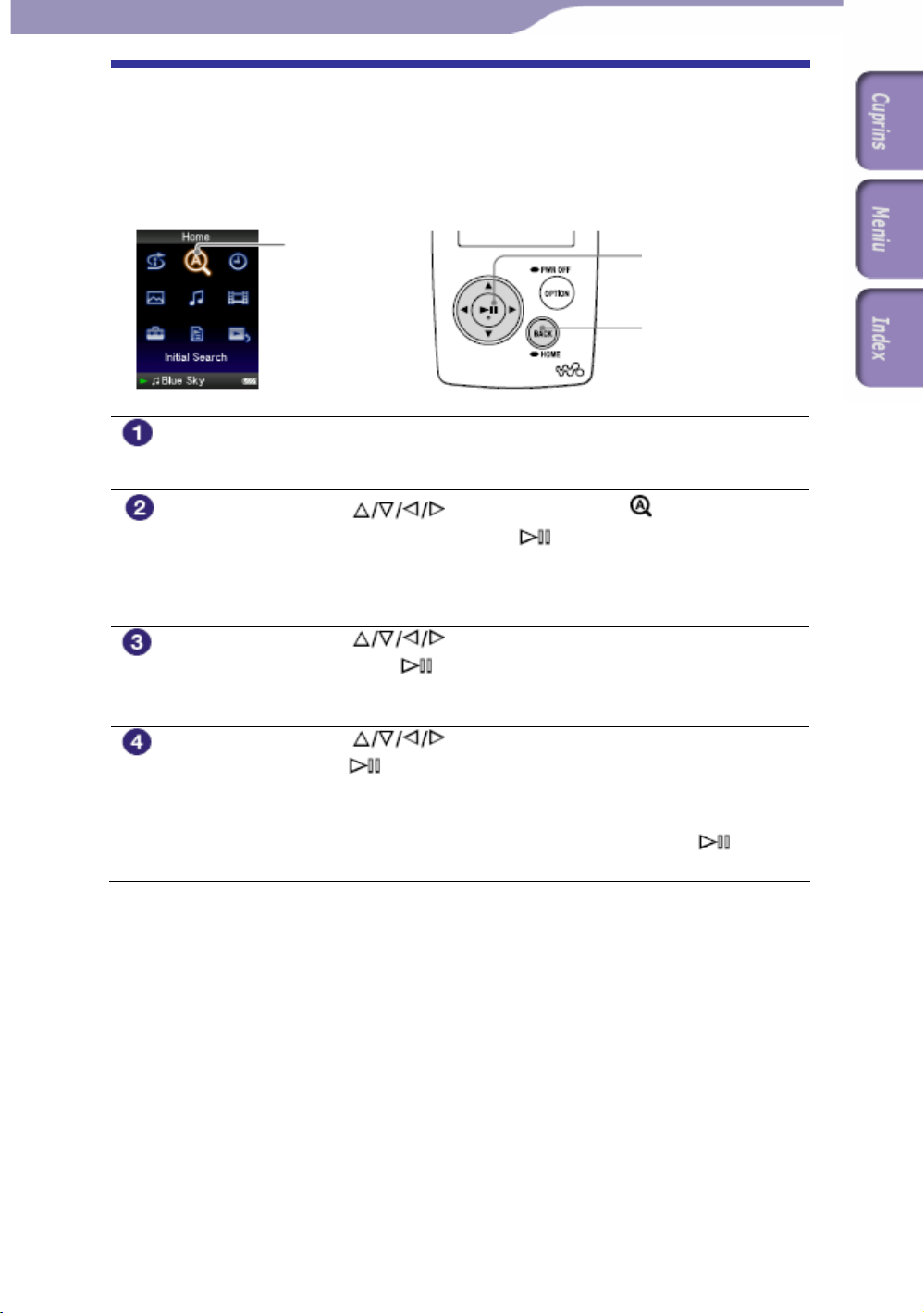
24
Căutarea melodiilor după iniţială
Puteţi căuta melodii după iniţiala numelui artistului, a titlului albumului, sau a
titlului.
Ţineţi apăsat butonul BACK/HOME până la apariţia
meniului Home.
Apăsaţi butonul pentru a selecta (Initial
Search), şi apoi apăsaţi butonul
Se afişează lista categoriilor după care puteţi efectua căutarea
caută după numele a
iar “Song” caută după titlul melodiei.
Apăsaţi butonul pentru a selecta o categorie, şi
apoi apăsaţi butonul
În ecranul următor puteţi selecta o literă.
Căutare iniţială
rtistului, “Album” caută după titlul albumului,
Buton navigare
Buton
BACK/HOME
pentru confirmare.
.“Artist”
pentru confirmare.
Apăsaţi butonul pentru a selecta o iniţială, şi ap
apăsaţi butonul
pentru confirmare.
oi
La terminarea căutării se afişează rezultatele. Dacă alegeţi “Artist”
sau “Album,” puteţi restrânge căutarea selectând o anumită melodie.
”Dacă alegeţi “Artist sau “Album” şi ţineţi apăsat butonul
rulate toate melodiile găsite care aparţi ategoriei respective.
n c
, sunt
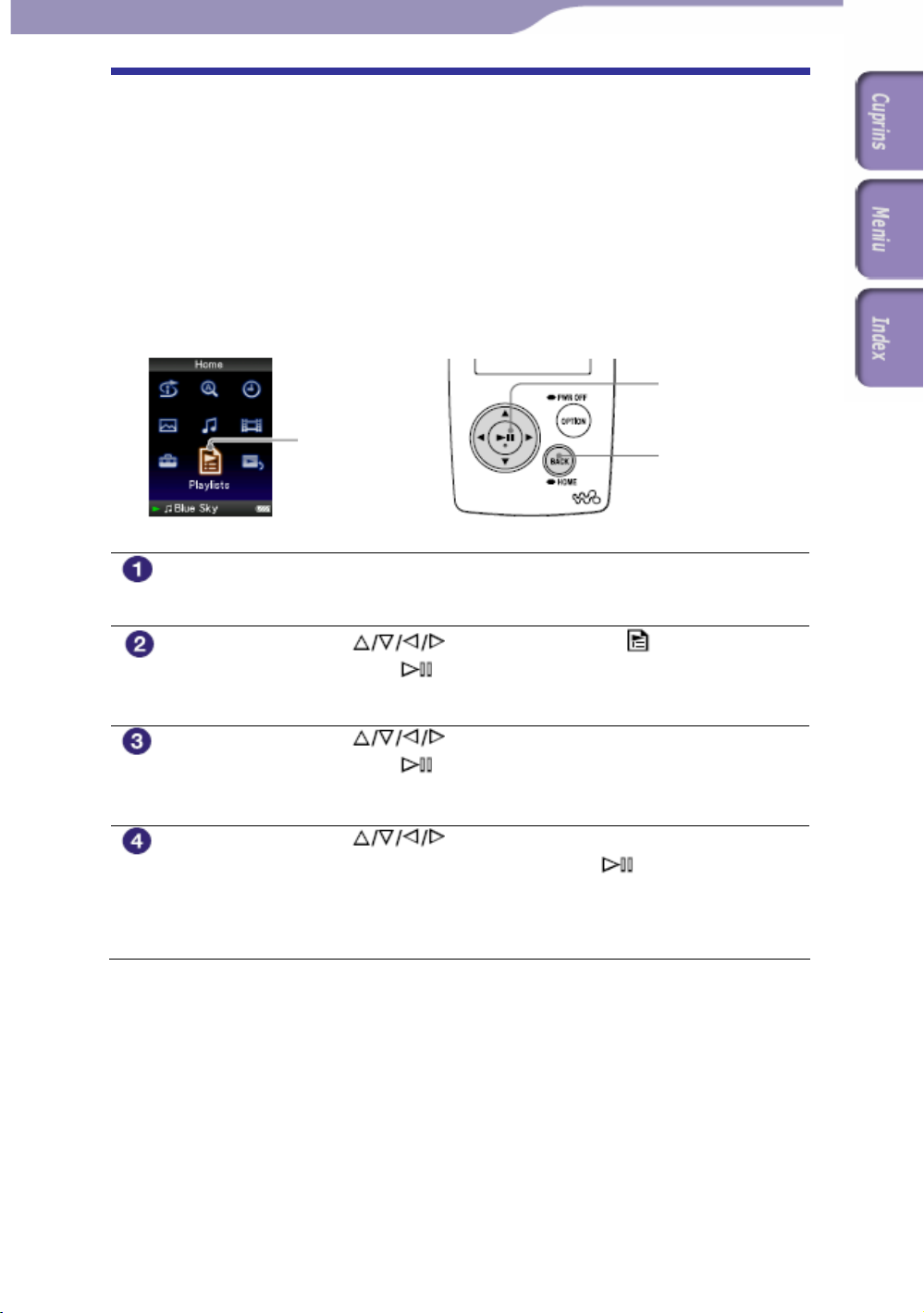
25
ularea unui playlist R
Puteţi rula şi liste de melodii (playlist-uri). Puteţi crea playlist-uri cu ajutorul
indows Media Player 11 sau a altui software de transfer care vă oferă această
W
facilitate. Totu
layer, în funcţie de software-ul cu care au fost create. Pentru detalii referitoare
p
modul de operare, consultaţi documentaţia software-ului respectiv sau
la
formaţiile puse la dispoziţie de către producătorul acestuia
in
.
Ţineţi apăsat butonul BACK/HOME până la apariţia
meniului Home.
şi, anumite tipuri de playlist pot să nu fie recunoscute de către
Playlist-uri
Buton navigare
Buton
BACK/HOME
Apăsaţi butonul pentru a selecta (Playlists), şi
apoi apăsaţi butonul
pentru confirmare.
Se afişează lista playlist-urilor.
Apăsaţi butonul pentru a selecta un playlist, şi
apoi apăsaţi butonul
Se afişează lista melodiilor.
Apăsaţi butonul pentru a selecta o melodie, ap
apăsaţi butonul, şi apoi apăsaţi butonul
pentru confirmare.
oi
pentru
confirmare.
Melodia selectată va începe, fiind urmată în ordine de celelalte
melodii.
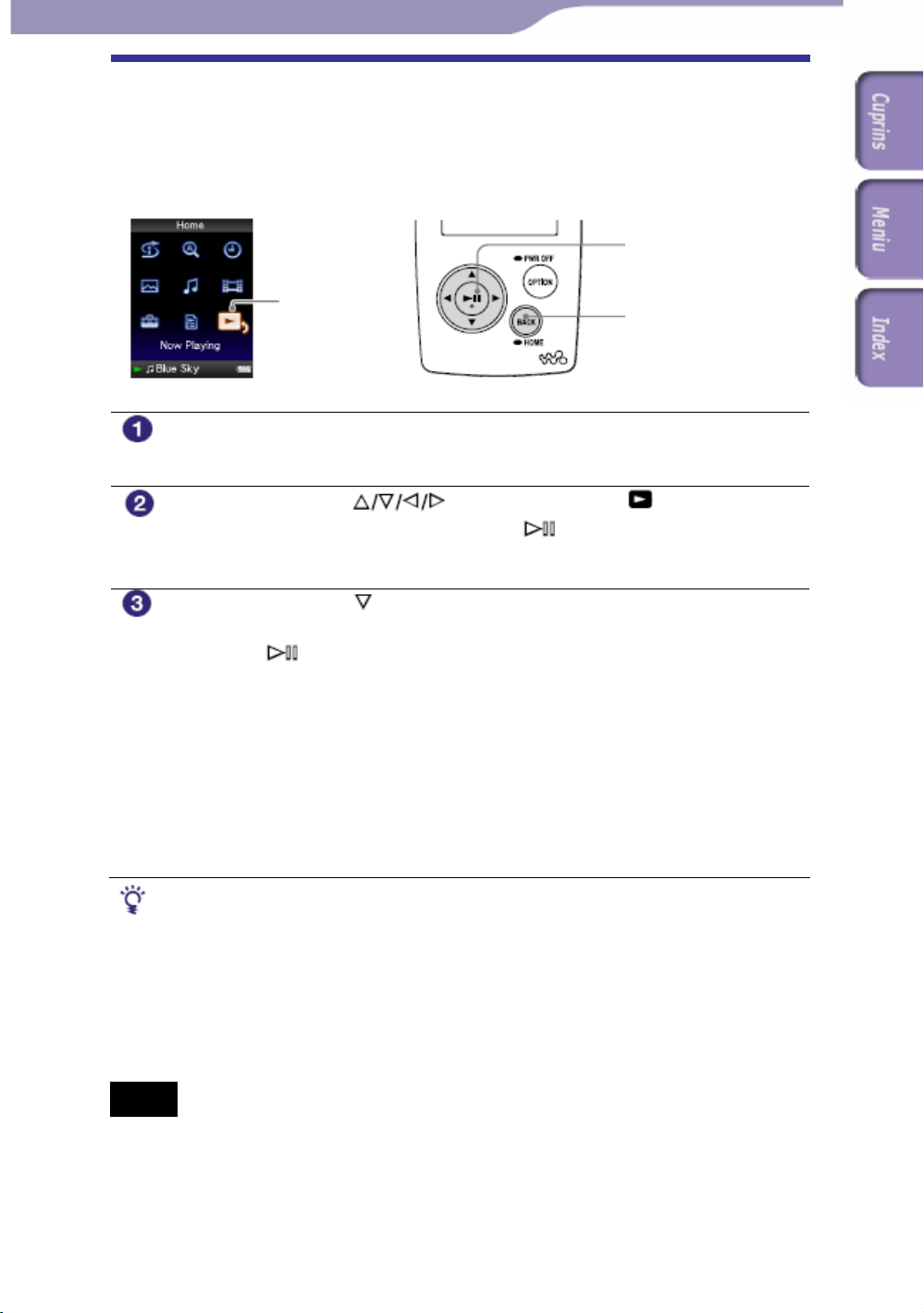
26
Căutarea melodiilor după melodia care rule
uteţi căuta alte m
P
elodii, albume sau artişti în funcţie de informaţia conţinută în
ază
melodia care rulează la momentul respectiv.
Now playing
Buton navigare
Buton
BACK/HOME
Ţineţi apăsat butonul BACK/HOME până la apariţia
meniului Home.
Apăsaţi butonul pentru a selecta (Now
Playing), şi apoi apăsaţi butonul
Se afişează ecranul “Now Playing” cu informaţii referitoare la melodia
rulată la momentul re
Apăsaţi butonul pentru afişarea cursorului şi selectarea
butonul
Se afişează una dintre următoarele liste, în funcţie de locaţia selectată.
•Artist: Lista albumelor artistului căruia îi aparţine melodia rulată în acel
moment.
• Album: Lista melodiilor din albumul pe care apare şi melodia rulată în
acel moment.
• Genre: Lista artiştilor ale căror
rulată în acel moment.
• Release Year: Lista artiştilor având creaţii ale căror an de apariţie este
acelaşi cu cel al melodiei rulate în momentul respectiv.
• Puteţi afişa informaţiile detaliate despre o melodie, precum durata, formatul audio, bit r e*, şi
Note
• La rularea melodiilor înregistrate cu bit rate variabil (VBR), se afişează un progress bar care
• În situaţia în care albumul ales nu beneficiază de o imagine a copertei, se afişează o imagine
Sfaturi utile
numele fişierului, în ecranul “Now Playing”. Apăsaţi butonul OPTION/PWR OFF pen a
selecta "Detailed information" în ecranul "Now playing".
în ecranul “Now Playing”. Apă
ecranul “Now Playing”.
indică durata scursă precum şi cea totală; datorită acestui format însă informaţiile referitoare la
durată sunt aproximative, ceea ce poate avea drept rezultat afişarea unor informaţii incorecte.
generică, predefinită. De reţinut este şi că anumite imagini pot să nu fie afişate, în funcţie da ă
tipul de fişier grafic respectiv este suportat sau nu de player.
spectiv.
pentru confirmare.
piese aparţin aceluiaşi gen ca şi melodia
lbumului căruia îi aparţine melod• Puteţi afişa imaginea copertei a
saţi butonul OPTION/PWR OFF pentru a selecta “Cover Art” în
pentru confirma
re.
ăunei locaţii unde doriţi să efectuaţi c utarea, apoi apăsaţi
R”. * Dacă melodia are un bit rate variabil, se afişează notificarea “VB
ia rulată la momentul respectiv,
at
tru
c
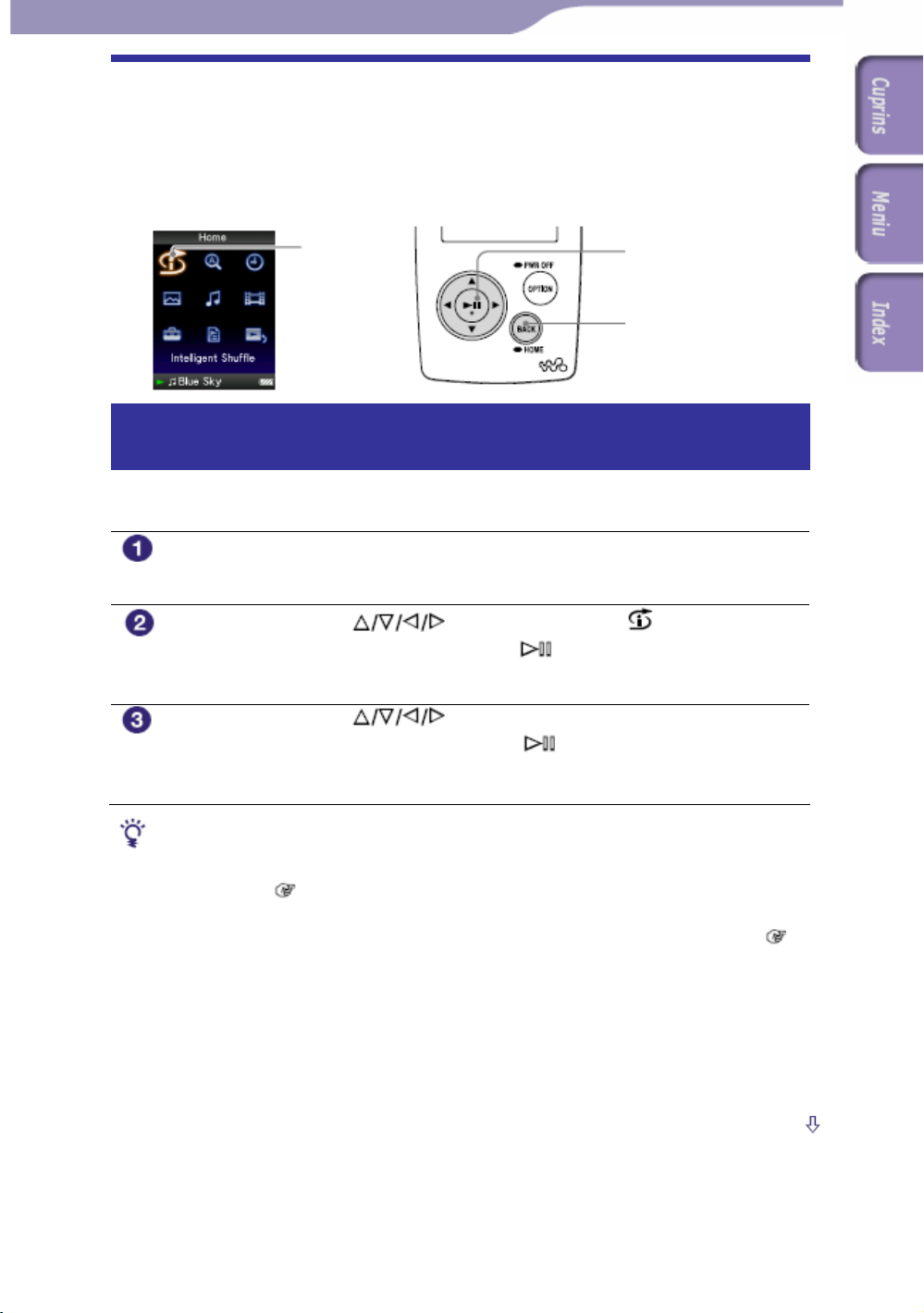
27
R
ularea melodiilor în ordine aleatoare
Shuffle)
Playerul oferă două moduri diferite de rulare aleatoare (cunoscute şi sub
denumirea de shuffle play).
Rularea melodiilor lansate în acelaşi an, în ordine
layerul alege în mod aleator un an şi rulează toate melodiile încărcate al căror an de
P
nsare corespunde cu cel ales.
la
Ţineţi apăsat butonul BACK/HOME până la apariţia
meniului Home.
Intelligent
Shuffle
(Intelligent
ton navigare
Bu
Buton
BACK/HOME
Apăsaţi butonul pentru a selecta (Intelligent
Shuffle), şi apoi apăsaţi butonul
pentru confirmare.
Se afişează ecranul pentru selectarea unui shuffle mode.
Apăsaţi butonul pentru a selecta “Time Machine
Shuffle,” şi apoi ap i butonul ăsaţ
pentru confirmare.
Se selectează în mod aleator un an, melodiile lansate în acel an sunt
amestecate şi începe rularea lor.
Sfaturi utile
• La activarea “Intelligent Shuffle”, modul de rulare se schimbă în “Shuffle” sau
“Shuffle&Repeat” (
“Shuffle&Repeat” este memorată.
“Time Machine Shuffle”, plaja de rulare este setată pe “Selected Range” • La activarea ( pag.
34).
telligent Shuffle” este anulat automat de una din următoarele operaţiuni:
• “In
rea rulării unei melodii selectate din “Music Library,” etc.
• Porni
mbarea modului de rulare.
• Schi
• Schim
•
barea plajei de rulare.
Rularea unui fişier video.
pag. 33). Chiar dacă anulaţi “Intelligent Shuffle,” setarea “Shuffle” sau
Continuare
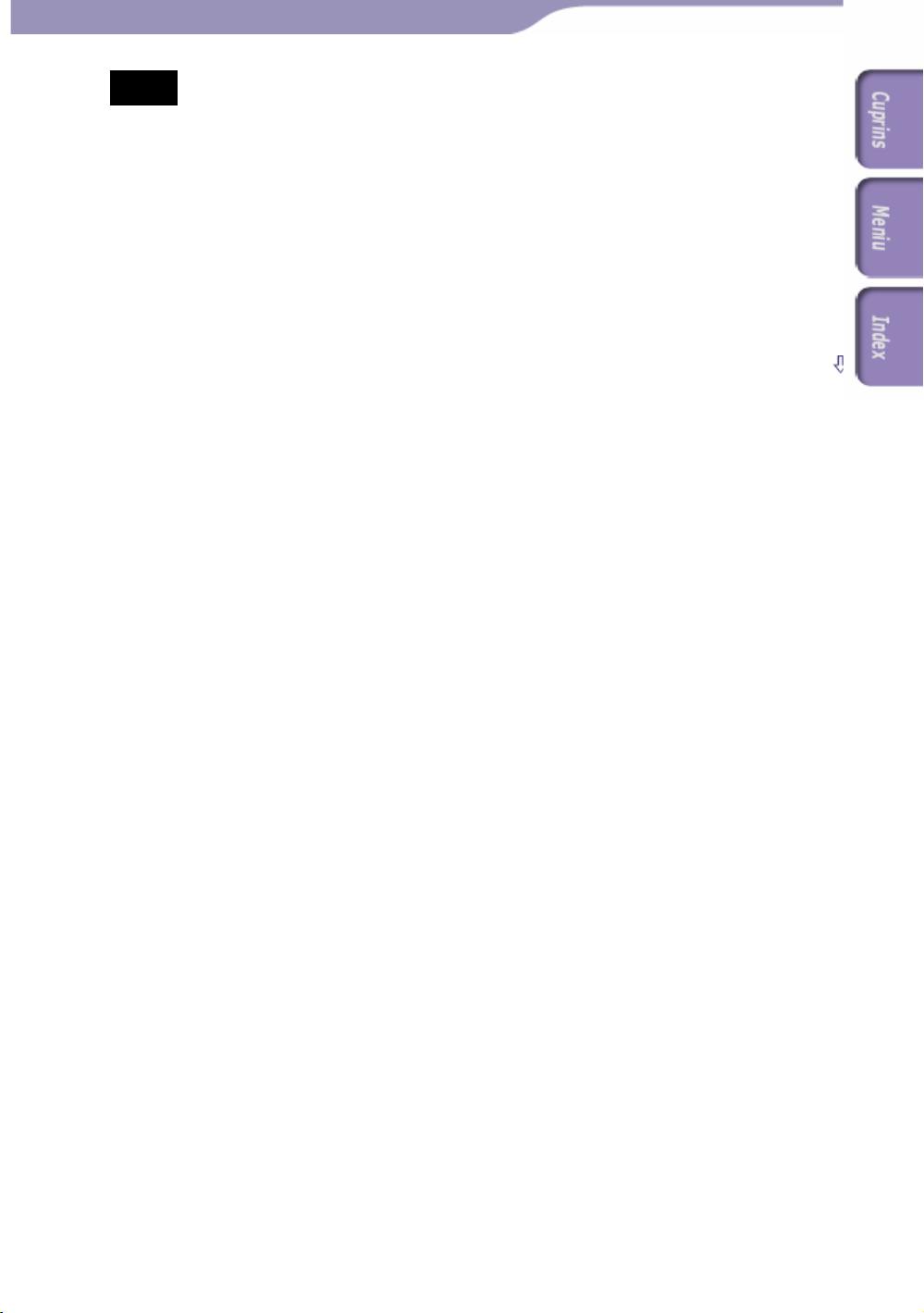
28
Note
• Comenzile playerului nu pot fi operate în perioada în care se selectează un an.
• Dacă nici una din melo
diile înmagazinate de către player nu are înregistrat un an de lansare,
la rularea aleatoare sunt selectate toate.
Dacă t u dacă unele
• oate melodiile de pe player cu an de lansare au acelaşi an de lansare, sa
au ace aţia rulată în
laşi an de lansare iar restul nu au nici un an de lansare înregistrat, anim
timpu mai afişează şi rularea începe direct.
l alegerii unui an nu se
• Melodiile fără an de lansare înregistrat nu sunt selectate pentru “Time Machine Shuffle” şi
nu s n
u t rulate
.
Continuare
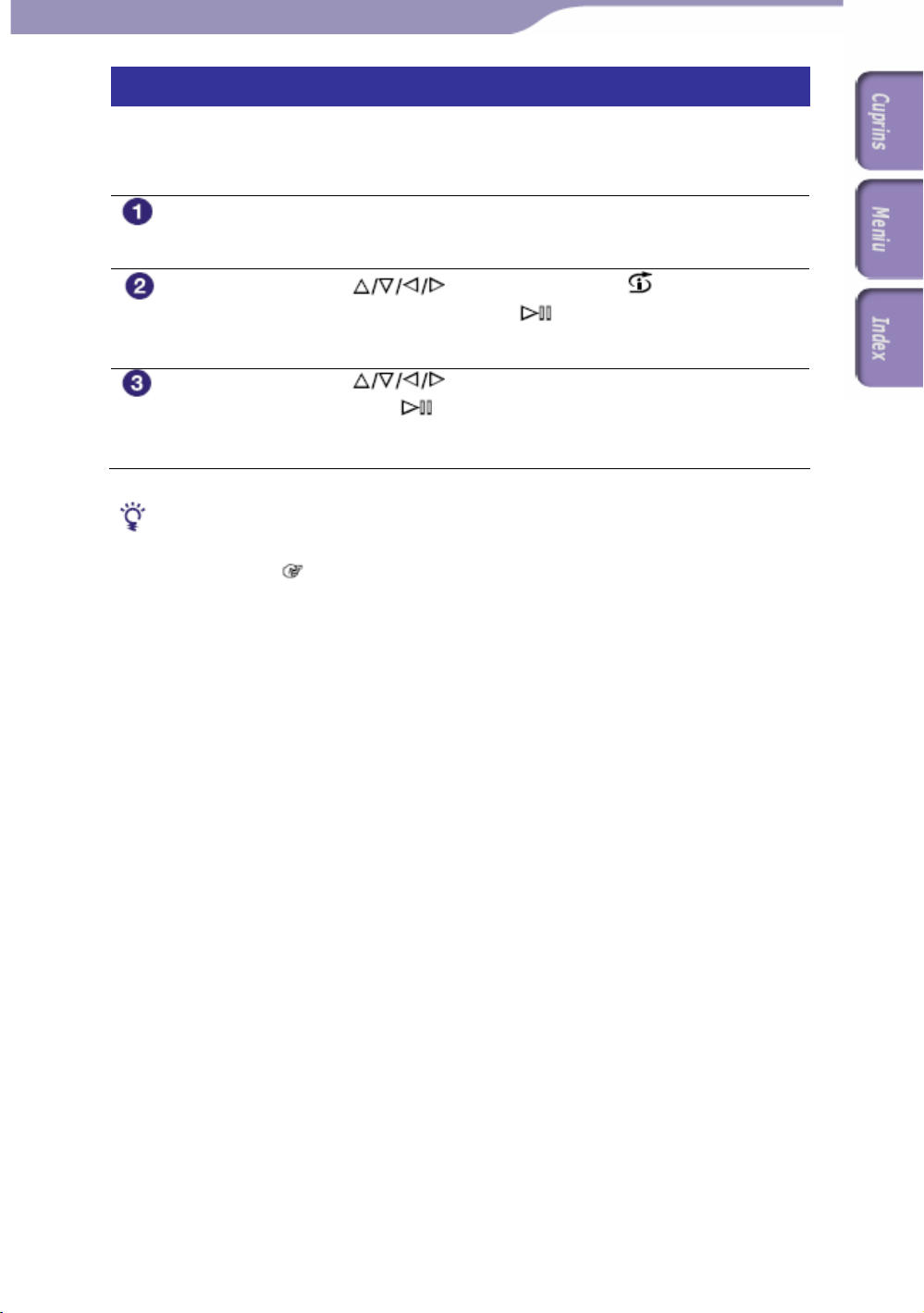
29
Rularea tuturor melodiilor în ordine aleatoare
Această funcţiune permite rularea în mod aleator a tut
uror melodiilor stocate în
emoria playerului. m
Ţineţi apăsat butonul BACK/HOME până la apariţia
meniului Home.
păsaţi butonul A pentru a selecta (Intelligent
Shuffle), şi apoi apăsaţi butonul
pentru confirmare.
Se afişează ecranul pentru selectarea unui shuffle mode.
Apăsaţi butonul pentru a selecta “Shuffle All,” şi
apoi apăsaţi butonul
pentru confirmare.
Toate melodiile sunt amestecate şi începe rularea.
• La activarea “Intelligent Shuffle”, modul de rulare se schimbă în “Shuffle” sau
• “Intelli at de raţiuni:
• P nire electate din
• Schimb
• Schimb
• Rulare
Sfaturi utile
“ hufS fle&Repeat” (
fle” sau “Shuffle&Repeat” est emorată.
“Shuf e m
gent Shuffle” este anulat autom una din următoarele ope
or a rulării unei melodii s “Music Library,” etc.
area modului de rulare.
area plajei de rulare.
a unui fişier video.
pag. 3 acă anulaţi “Intelligent Shuffle,” setarea
3). Chiar d
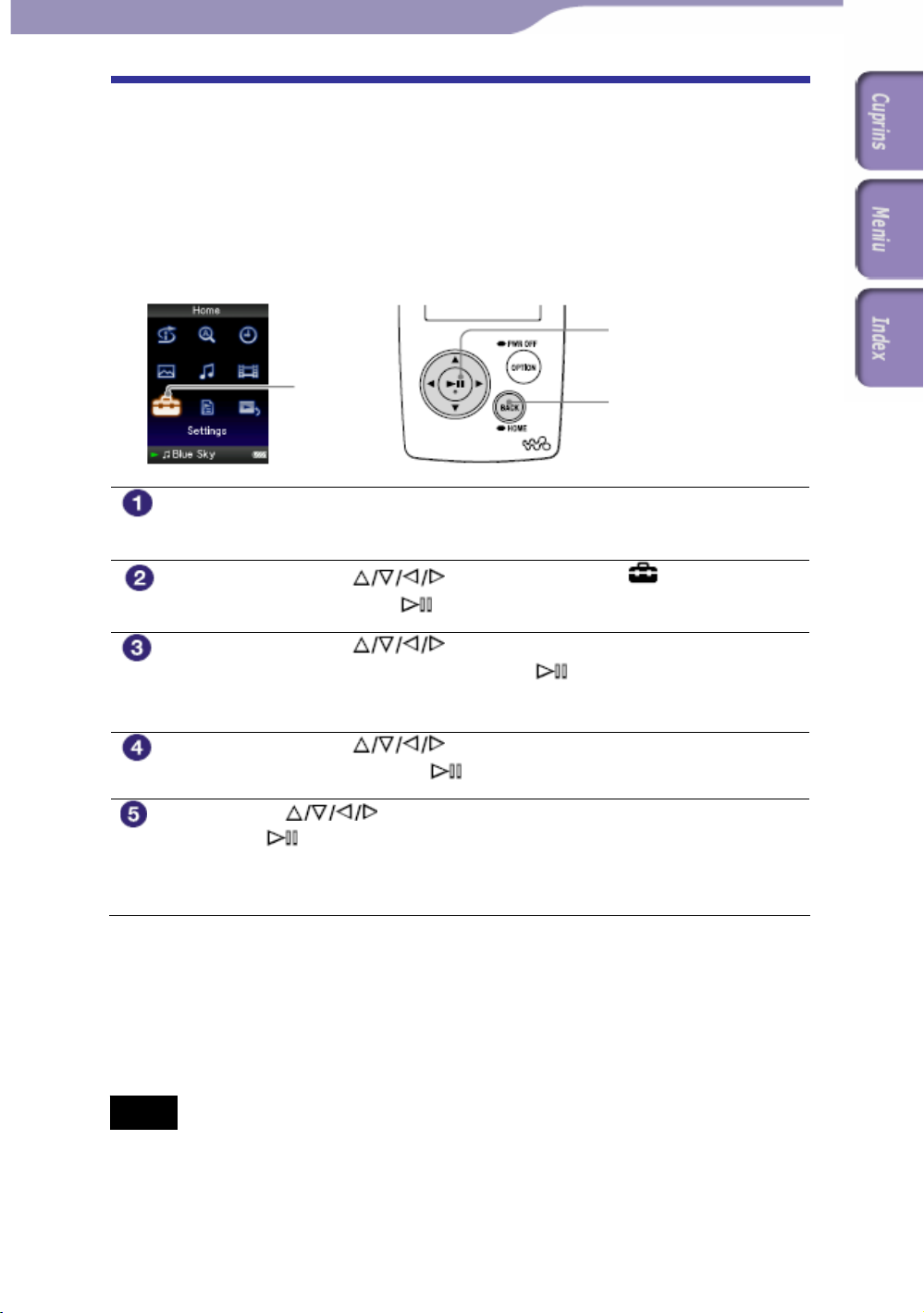
30
Afişarea ecranului Now Playing la schimbarea
fiecărei melodii
(New Song Pop Up)
acă reglaţD i screensaver-ul pe “Clock” sau “Blank” ( pag. 69) iar playerul nu
primeşte nici o comandă o perioadă de timp, ecranul fie se va stinge fie va afiş
ceasul. Dacă setaţi
“New Song Pop
Up” pe “On,” ecranul se activează automat la schimbarea fiecărei
melodii.
Ţineţi apăsat butonul B
meniului Home.
Apăsaţi butonul pentru a selecta (Settings), şi
apoi apăsaţi butonul
Apăsaţi butonul pentru a selecta “Music
Settings
ACK/HOME până la apariţia
pentru confirmare.
s,” şi apoi apăsSetting aţi butonul
Buton navigare
Buton
BACK/HOME
pentru confirmare.
Se afişează ecranul opţiunilor “Music Settings”.
a
Up
”, and then press the button to confirm.
Press the button to select „On”, şi apoi apăsaţi
tonubu l
ul “Now Playing” se
Ecran afişează ori de câte ori începe o altă
melodie.
Dac ţi afişarea ecranului “Now
ă nu dori Playing”
S asul . În acest ca mbarea
electaţi “Off ” la p
f
iecărei melodii.
Întoarcerea la meniul anterior
A ACK/HOME.
păsaţi butonul B
Note
• ază o
Această funcţiune se dezactivează pe durata afişării unor fotografii, în timp ce rule
m
elodie.
uApăsaţi buton l pentru a selecta „New Song o P p
pentru con
firmare.
z, ecranul “Now Playing” nu mai apare la schi
